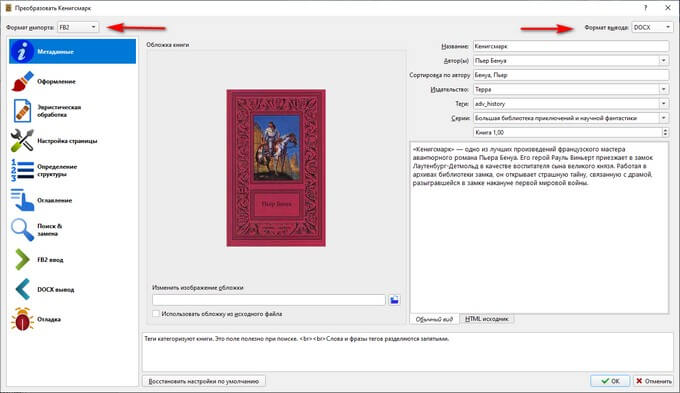Как конвертировать Word в FB2 — 5 способов
При работе с текстовыми документами пользователи сталкиваются с необходимостью конвертировать файлы в формате Word в FB2. В программе Microsoft Word не получится напрямую сохранить файл Ворд в FB2, потому что в популярном тестовом редакторе нет поддержки файлов этого формата.
Большое количество документов создается в офисной программе MS Word, которые сохраняются в файлы с расширениями «.doc» и «.docx». Чтение файлов в формате Word из-за особенностей форматирования не всегда удобно на, например, мобильных устройствах.
В формате FB2 (FictionBook или FeedBook) сохраняются электронные книги, которые можно читать на любых устройствах, при наличии программы, предназначенной для открытия файлов данного типа. Файлы в формате FB2 одинаково удобно читать на компьютере или на телефоне.
Формат FB2 создан российскими разработчиками и является неофициальным стандартом для хранения электронных книг в России. Данный формат поддерживается на большом количестве устройств.
Принимая во внимание эти обстоятельства, становится понятно, что пользователям нужно конвертировать Ворд в FB2, чтобы сохранить документ или электронную книгу в новом формате. Для этого, необходима программа — конвертер Word в FB2, или сервис в интернете, на котором можно конвертировать Ворд в FB2 онлайн.
В этом руководстве вы найдете инструкции о том, как конвертировать файл Word в FB2 с помощью программы на ПК, или как преобразовать Word в FB2 онлайн. В первом случае, вся работа производится на компьютере, второй вариант предусматривает выполнение необходимой операции на сервисе в интернете.
Как преобразовать Word в FB2 в htmlDocs2fb2
Сначала попробуем выполнить перевод Ворд в FB2 при помощи специализированной программы на компьютере в операционной системе Windows.
Бесплатная программа htmlDocs2fb2 предназначена для конвертации файлов, сохраненных в форматах HTML и Word в формат FB2. Приложение поддерживает русский язык, не требует установки на компьютер (portable), запускается из папки.
В программе htmlDocs2fb2 поддерживаются в качестве исходных следующие форматы:
- DOCX, DOC, RTF, HTML, HTM, SHTML.
Автор программы — Аркадий Копаница. Скачать конвертер Ворд в FB2 можно с официальной страницы создателя приложения.
Скачать конвертер word fb2
Включение русского языка в htmlDocs2fb2 происходит следующим образом:
- Запустите программу htmlDocs2fb2 на компьютере.
- В главном окне приложения нажмите на кнопку «Setting» (кнопка находится под меню).
- В открывшейся вкладке откройте «Other», в разделе «Interface», в опции «Language» активируйте «Russian».
- Интерфейс программы сразу переключится на русский язык.
Я часто пользовался программой htmlDocs2fb2 для преобразования электронных книг в формат FB2. На примере в этой статье, я покажу процесс конвертирования электронной книги, сохраненной в формате «DOCX». Другие типы документов, не электронные книги, конвертируются в программе htmlDocs2fb2 аналогичным образом.
Подготовьте электронную книгу к процессу конвертирования: удалите обложку, если она присутствует в документе, название книги и имя автора, чтобы не дублировать эти данные в новом файле. Перед удалением изображения обложки сохраните изображение на компьютере одним из удобных способов, описанных в статье на моем сайте. Картинка обложки нам понадобится для вставки в книгу формата FB2.
Если эти данные отсутствуют в документе Word, ничего вышеописанного делать не нужно.
Пройдите следующие шаги:
- В окне htmlDocs2fb2 нажмите на кнопку «Добавить список» (изображение открытой папки).
- В окне Проводника добавьте файл формата Word в программу.
- В окне программы htmlDocs2fb2 откроется путь к исходному файлу.
- Нажмите на кнопку «Конвертировать», или нажмите на клавишу клавиатуры «F9».
- Через некоторое время откроется окно «Информация о книге». На вкладке «Титульная информация» введите необходимые данные: название книги, фамилию и имя автора, картинку обложки.
 К сожалению, изображение обложки не всегда добавляется в итоговый файл, возможно, на это влияет размер графического файла.
К сожалению, изображение обложки не всегда добавляется в итоговый файл, возможно, на это влияет размер графического файла. - Нажмите на кнопку «ОК».
- Преобразование Word в FB2 завершено. В нижней области появится ссылка на файл FB2.
По умолчанию, программа htmlDocs2fb2 сохраняет файлы в папку «Документы» в архиве формата «ZIP».
Распакуйте архив, откройте книгу в формате FB2 с помощью приложения, поддерживающего данный формат файла. Например, сейчас электронная книга в формате FB2 открыта в программе Sumatra PDF.
Как перевести Ворд в FB2 онлайн на сервисе Zamzar
Сервис Zamzar — онлайн конвертер файлов, имеющий в своем составе конвертер из Ворд в FB2 онлайн. На сервисе Zamzar конвертация Ворд в FB2 проходит в три последовательных этапа:
- Добавление исходного файла на сервис.
- Выбор итогового формата.
- Запуск конвертирования.
Проделайте следующие действия:
- Войдите на главную страницу сервиса Zamzar.

- Нажмите на кнопку «Add Files…», выберите документ Word своем компьютере.
- Нажмите на кнопку «Convert To», выберите формат «fb2».
- Нажмите на кнопку «Convert Now» для того, чтобы преобразовать документ Ворд в FB2.
- После завершения конвертации, на открывшейся странице нажмите на кнопку «Download», для загрузки готового файла на компьютер.
Как преобразовать Ворд в FB2 на online-convert.com
На сервисе online-convert.com имеется онлайн конвертер электронных книг, с помощью которого можно преобразовать файл Ворд в FB2.
Вам также может быть интересно:
Выполните следующие действия:
- Откройте страницу сервиса online-convert.com, отвечающую за конвертацию в формат FB2.
- Перетащите файл в специальную форму или добавьте файл с ПК, нажав на кнопку «Выберите файлы».
- Нажмите на кнопку «Начать конвертирование».
Перед запуском преобразования файла, в опции «Дополнительные настройки» можно изменить некоторые параметры для итогового файла.
После того, как «Конвертер Ebook» завершит работу с файлом, скачайте новый файл или архив с файлом на компьютер.
Конвертировать Word в FB2 на Convertio.co
На сервисе Convertio.co имеется конвертер документов, предназначенный для преобразования различных типов файлов в другие форматы.
Пройдите следующие шаги:
- Войдите на страницу сайта convertio.co.
- Нажмите на кнопку «Выберите файлы» для загрузки файла с компьютера на удаленный сервер.
- Выберите исходный формат: «DOCX» или «DOC».
- Выберите итоговый формат: «FB2».
- Нажмите на кнопку «Конвертировать».
- После завершения обработки, нажмите на кнопку «Скачать».
Преобразование файла Word в формат FB2 на onlineconvertfree.com
Бесплатный сервис для конвертации файлов onlineconvertfree.com, поддерживает преобразование файлов текстовых форматов в формат FB2.
Выполните следующее:
- Откройте страницу сервиса onlineconvertfree.
 com.
com. - В специальной форме нажмите на кнопку «Выберите файл».
- После завершения добавления файла на сервис, нажмите на кнопку «Конвертировать».
- Скачайте обработанный файл на компьютер в оригинальном формате или в ZIP-архиве.
Выводы статьи
Некоторым пользователям требуется перевести Ворд в FB2, преобразовав файл из одного текстового формата в файл другого текстового формата. Программа Microsoft Word не поддерживает формат FB2, поэтому конвертировать форматы напрямую не получится. Для преобразования файла Word в файл FB2, пользователь может воспользоваться бесплатной программой htmlDocs2fb2, или сервисами в интернете, предназначенными для конвертации электронных книг и документов.
Конвертация Word в формат FB2 (видео)
Похожие публикации:
| Расширение файла | .doc |
| Категория файла | documents |
| Описание | DOC – специальное расширение, соответствующее документам, созданным в текстовом редакторе Microsoft World, до версии 2007 года. В этом формате хранятся сведения о форматировании текстового документа – абзацы, списки, отступы, выравнивания и многое другое. Файлы DOC могут включать в себя не только текстовую информацию, но и многочисленные изображения, графики, сценарии, диаграммы.
DOC представляет собой расширение в формате двоичного файла, который начинается с информационного блока, выступающего ключевым элементом всей совокупности файлов данных. Такие двоичные файлы включают в себя довольно большой объем информации о форматировании текстового документа.
Традиционно расширение получило широкое распространение для создания документов текстового формата в большом диапазоне ОС. Файлы в этом формате открываются любыми, в том числе современными версиями редактора Word или его аналогами из бесплатных пакетов вроде Open Office, Libre Office или утилитами наподобие Corel WordPerfect. В этом формате хранятся сведения о форматировании текстового документа – абзацы, списки, отступы, выравнивания и многое другое. Файлы DOC могут включать в себя не только текстовую информацию, но и многочисленные изображения, графики, сценарии, диаграммы.
DOC представляет собой расширение в формате двоичного файла, который начинается с информационного блока, выступающего ключевым элементом всей совокупности файлов данных. Такие двоичные файлы включают в себя довольно большой объем информации о форматировании текстового документа.
Традиционно расширение получило широкое распространение для создания документов текстового формата в большом диапазоне ОС. Файлы в этом формате открываются любыми, в том числе современными версиями редактора Word или его аналогами из бесплатных пакетов вроде Open Office, Libre Office или утилитами наподобие Corel WordPerfect. |
| Технические детали | Первые версии файлового формата DOC приоритетно ориентировались на содержание форматированного текста, но со временем к нему добавилось большое количество встроенных объектов, среди которых встречаются как диаграммы и графики, так и различные медиа-файлы (звуки, видео).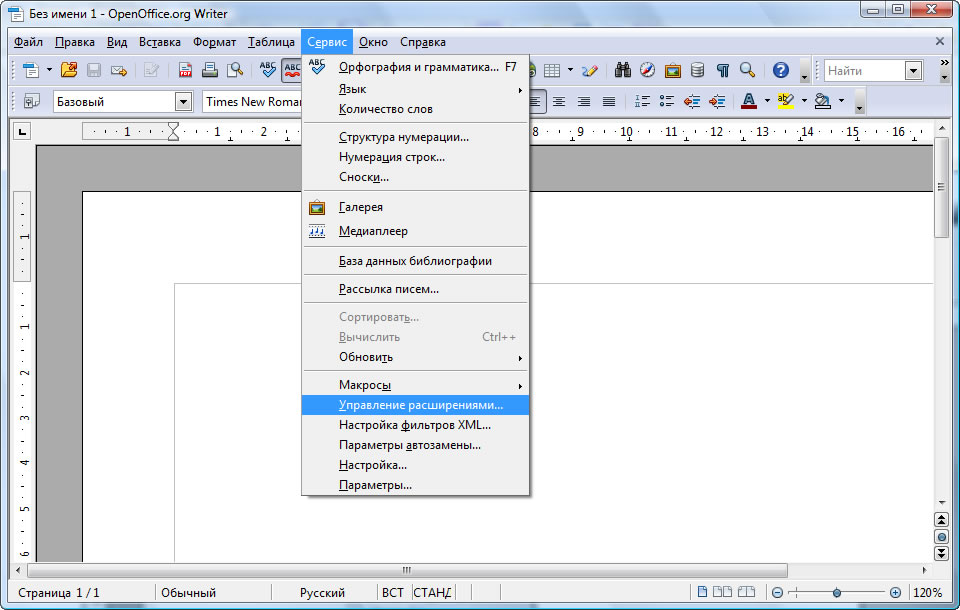 |
| Программы | Microsoft Word OpenOffice.org Writer Apple Pages AbiWord |
| Основная программа | Microsoft Word |
| Разработчик | Microsoft |
| MIME type | application/kswps |
Как конвертировать doc в fb2 и epub
Делюсь собственным опытом по преобразованию вордовских документов (книг или структурированных определенным образом каких-либо работ) в форматы читалок fb2 и epub. Скажу сразу, что напрямую конвертирование doc в epub ни одной из нескольких десятков перепробованных программ к желаемому результату не приводит: то сносок нет, то содержание дублируется, то еще что-нибудь обязательно выползает. И даже такой гигант как «calibre» с этим грамотно не справляется.
Скажу сразу, что напрямую конвертирование doc в epub ни одной из нескольких десятков перепробованных программ к желаемому результату не приводит: то сносок нет, то содержание дублируется, то еще что-нибудь обязательно выползает. И даже такой гигант как «calibre» с этим грамотно не справляется.
Выход очень простой и одновременно полезный – нужно конвертировать документ Word в формат fb2. Полезность заключается в том, что вместо одного популярного формата для различных ридеров, вы получаете сразу два, ну и плюс ко всему редактировать его гораздо проще, чем формат epub.
Правильное оформление исходного документа в docИтак, начнем подробнейшим образом разбираться с самим процессом преобразования. Для начала необходимо убедиться, что исходный текстовый документ у вас оформлен и отформатирован надлежащим образом. Мало кто знает и использует такие полезные вещи в Ворде, как заголовки, разрывы страниц, сноски и многое другое. Привожу в качестве примера небольшой документ, предполагаемую книгу, которая специально оформлена неправильно.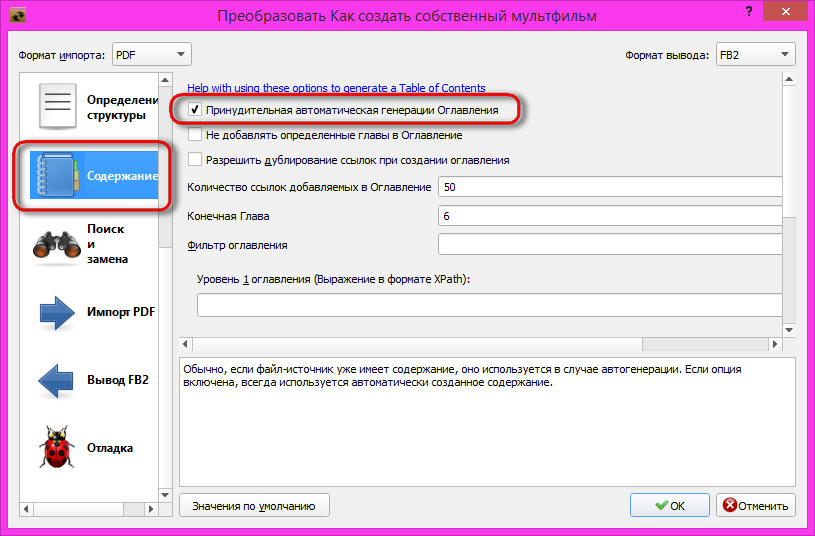
Сразу бросается в глаза безобразное оформление: заголовки выделены только с помощью жирности, сноски просто помечены курсивом, а каждая последующая глава идет без какого-либо малейшего разрыва от предыдущей. Что ж, придется отформатировать текст должным образом. Для начала избавимся от лишних абзацев и сделаем название каждой главы на новой странице, причем отформатируем его именно как Заголовок. Включаем отображение непечатаемых знаков.
Перед каждой главой ставим курсор и нажимаем Ctrl+Enter. Указанное сочетание клавиш создаст разрыв страницы и перенесет нашу главу на новый лист. Удаляем лишний перенос строки перед названием главы. Выделяем само название и идем в «Стили». Здесь нужно выбрать «Заголовок 1», после чего можно продолжить форматировать название: выравнивать по центру, менять размер и сам шрифт.
Проделываем эту процедуру с каждой главой. Для чего это нужно? Во-первых, это правильное оформление текста, ну а во-вторых, подобная разметка сильно поможет впоследствии в автоматическом формировании активного (кликабельного) оглавления на читалках.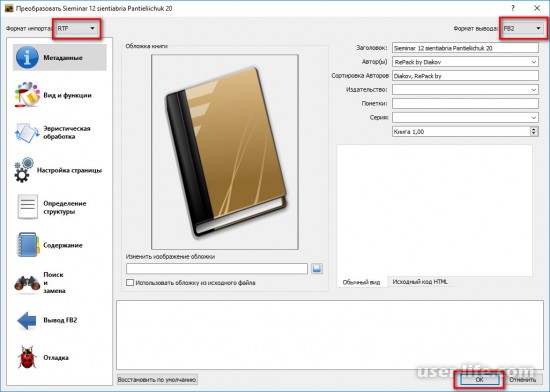
Двигаемся дальше. Всякая уважающая себя книга имеет обложку, поэтому мы не будем отставать от традиций и вставим изображение (обложку) в самое начало документа.
Осталось разобраться со сносками и наша будущая книга почти готова. Напоминаю, что сейчас сноски оформлены неправильно, точнее вовсе никак не оформлены, а идут сплошным текстом.
Но это как раз легко исправить. Ставим курсор непосредственно в конце текста, после которого должна идти сноска и нажимаем комбинацию клавиш Alt+Ctrl+F. Рядом с текстом появится маленькая цифра, номер сноски, а в конце страницы (курсор сам переместится в нужное место) можно вставить сам текст сноски.
Оформляем подобным образом все сноски в тексте и на этом работа с исходным документом окончена. На всякий случай еще раз оговорюсь, что мы не ставим перед собой целью оформление документа абсолютно правильно, по ГОСТу и так далее. Мы его отформатировали только для того, чтобы на следующих этапах получались правильные книги в формате fb2 и epub.
На мой взгляд, самой лучшей, удобной и наиболее правильной конвертирующей документ в fb2 программой является «FictionBook Tools». Она единственная в своем роде, которая правильно определяет и форматирует сноски в fb2. Да и скорость работы у нее шикарнейшая. Итак, скачиваем программу, устанавливаем (либо можно воспользоваться архивом в конце статьи и распаковать в любое место на диск). Кладем в папку с этой программой наш отформатированный doc-файл «Correct.doc» и запускаем приложение «doc2fb.hta».
Заходим в настройки и ставим галочку «Определять сноски как». Это если у вас в исходном документе сноски присутствуют. Если же их нет, то в настройках нам делать нечего вовсе, там все и так правильно выставлено по умолчанию.
Нажимаем кнопку «Преобразовать» и ждем, когда чуть ниже нее в «Журнале» появится новый пункт «Преобразованные файлы».
Таким образом программа нам дает знать, что процесс конвертации закончен.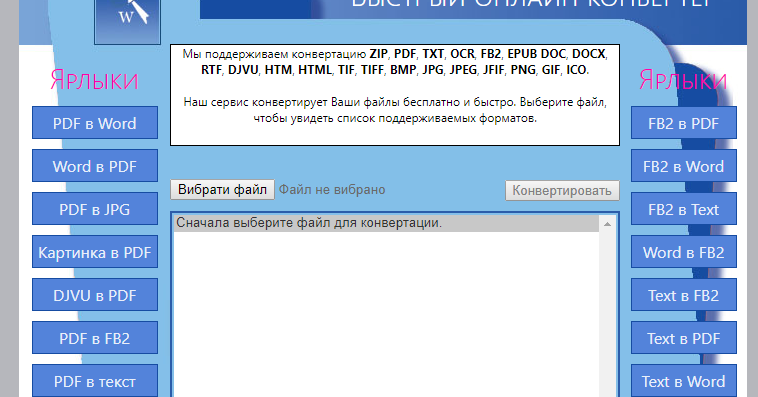 Смотрим папку с программой и обнаруживаем там появление нашей книги уже в формате fb2.
Смотрим папку с программой и обнаруживаем там появление нашей книги уже в формате fb2.
В принципе, книгу уже можно открывать на электронных читалках и в таком виде, но я предлагаю все-таки ее немножко отредактировать и сделать более корректной. Для этого можно воспользоваться замечательной программой «FictionBook Editor», а если же вы уже съели не одну собаку на этом деле, то вам вполне может быть достаточно и любого текстового редактора. Я же буду рассматривать процесс редактирования именно через указанную выше программу.
Итак, запускаем ее (естественно, после скачивания и установки) и открываем в ней нашу книгу. Мы видим, что книга вполне себе читается, и даже отображаются обложка и сноски. Но явно не хватает автора и названия книги, да и эпиграф почему выглядит обычным текстом. Поэтому сразу идем в режим редактирования кода.
Первое, что надо сделать, это указать жанр, к которому относится наша книга.
Там же можно указать ФИО автора книги, название книги, ее язык и прочие атрибуты. После этого возвращаемся в режим редактирования кода. Сразу же переходим к разделу Body и его первой секции.
Так как у нас уже есть обложка, то строку
«<subtitle><image l:href="#doc2fb_image_03000001.png"/></subtitle>»
смело удаляем. А вот этот кусок текста:
<section> <empty-line/> <subtitle><strong>Заголовок книги</strong></subtitle> <subtitle><strong>Автор книги</strong></subtitle> <empty-line/> <p><emphasis>Текст эпиграфа текст эпиграфа текст эпиграфа текст эпиграфа текст эпиграфа текст эпиграфа текст эпиграфа текст эпиграфа текст эпиграфа текст эпиграфа Автор эпиграфа</emphasis></p> </section> <section> <title> <p>Название 1 главы</p> </title>
Заменяем на:
<title> <p>Заголовок книги</p> <p>Автор книги</p> </title> <epigraph> <p>Текст эпиграфа текст эпиграфа текст эпиграфа текст эпиграфа текст эпиграфа текст эпиграфа текст эпиграфа текст эпиграфа текст эпиграфа текст эпиграфа</p> <text-author>Автор эпиграфа</text-author> </epigraph> <section> <title> <p>Название 1 главы</p> </title>
В итоге, код у нас должен теперь выглядеть вот таким образом:
Дальше переходим к разделу « <body name=»notes»>» и добавляем сразу после указанной строки название раздела:
<title> <p>Примечания</p> </title>
Все, на этом мелкие правки книги в формате fb2 можно считать оконченными.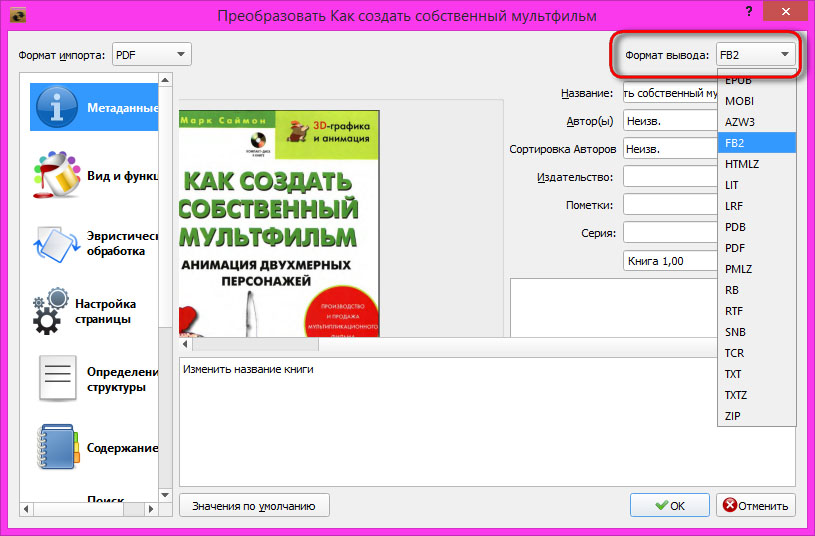 Она уже вполне корректно будет открываться на любых читалках. Но для того, чтобы быть оформлять грамотно и красиво книги в формате fb2 я бы рекомендовал хорошенько изучить спецификации данного формата. Например, можно воспользоваться неплохим описанием по этой ссылке.
Она уже вполне корректно будет открываться на любых читалках. Но для того, чтобы быть оформлять грамотно и красиво книги в формате fb2 я бы рекомендовал хорошенько изучить спецификации данного формата. Например, можно воспользоваться неплохим описанием по этой ссылке.
Этот процесс, наверное, самый простой из всего, что мы уже сделали. Для его успешного завершения нам понадобится программа «calibre». После скачивания и установки, запускаем ее и добавляем в нее нашу отредактированную книгу в формате fb2 (можно просто перетянуть в окно программы). Справа отобразится наша обложка и немного информации о книге. Для того чтобы получить книгу в формате epub нажимаем соответствующую кнопку вверху.
Перед нами откроется большое окно с многочисленными настройками будущей книги и процесса конвертации. Не буду все их описывать, укажу только те, которые требуются для нашей задачи.
В разделе «Метаданные» проверяем все атрибуты книги: название, автор, жанр (пометки) и прочие.
В разделе «Вид и функции» в пункте «Вставить семейство шрифтов» выбираем именно тот шрифт, в котором по нашей задумке будет книга.
В разделе «Содержание» ставим галочку «Вручную исправить оглавление после завершения преобразования».
В разделе «Импорт FB2» ставим галочку «Не вставлять Оглавление в начало книги».
В разделе «EPUB выход» ставим галочку «Сохранять соотношение сторон обложки».
После установок указанных настроек можно нажимать «ОК» и процесс конвертации запустится. Когда дойдет очередь до формирования содержания, то программа покажет окно, в котором вручную можно добавлять или удалять разделы, которые будут находиться в содержании книги. У нас в примере в содержание попали сноски и заголовок книги, значит, нужно их удалить, выделив и нажав соответствующую кнопку.
После чистки и правки будущего содержания список стал выглядеть следующим образом:
Нажимаем «ОК» и завершаем процесс преобразования.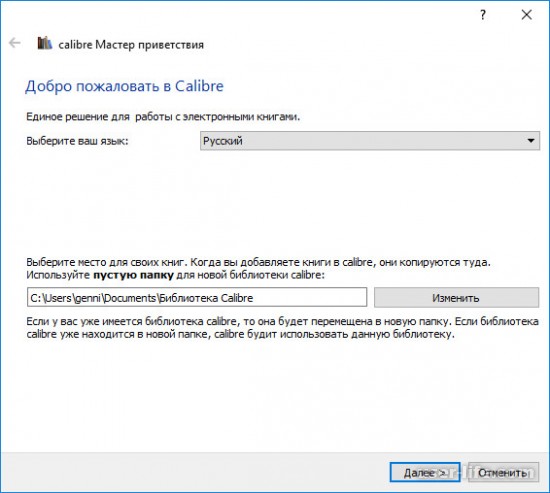 Получившаяся книга по умолчанию сохраняется в папке «C:\Users\Имя_Пользователя\Documents\Библиотека Calibre\» во вложенной подпапке с именем автора.
Получившаяся книга по умолчанию сохраняется в папке «C:\Users\Имя_Пользователя\Documents\Библиотека Calibre\» во вложенной подпапке с именем автора.
Заключение
Данная статья не претендует на оригинальность и какой-то единственный возможный вариант решения поставленной задачи. Здесь также не рассмотрены все доступные корректировки выходных форматов книг. Тем не менее, в рамках минимального ознакомления с правильной конвертацией вордовских документов в наиболее популярные электронные книжные форматы данной статьи вам будет вполне достаточно. При наличии желания и свободного времени вы всегда сможете сделать что-то лучше.
В конце прилагаю архив с программой doc2fb и исходных/конечных файлов, с которыми мы работали в этой статье. Остальные программы вы можете скачать с официальных страниц разработчиков:
FictionBook Tools
Fiction Book Editor
calibre
Как преобразовать Word в FB2 для удобного чтения
Представьте ситуацию. У вас есть книга в формате DOC. Ее читать не удобно. Преобразуйте (конвертируйте) ее в FB2. Используйте специализированный софт или онлайн сервисы. Рассмотрим, как преобразовать Word в FB2.
У вас есть книга в формате DOC. Ее читать не удобно. Преобразуйте (конвертируйте) ее в FB2. Используйте специализированный софт или онлайн сервисы. Рассмотрим, как преобразовать Word в FB2.
Что это такое
FB2 — формат в котором сохраняются электронные книги. Существуют программы ридеры (читалки) поддерживающие его и обеспечивающие удобное отображение контента. Рассмотрим, как преобразовать Word в FB2.
А нужно ли это
Открыть электронную книгу можно на ПК с установленным Офисом. Только читать ее неудобно. Редактировать контент долго. Что предпринять? Переведите документ Word в FB2. Рассмотрим как это сделать, используя специализированный софт
Программа преобразования Word в FB2 — htmlDocs2fb2
Скачайте архив с официального сайта по адресу: http://htmldocs2fb2.narod.ru/.
Распакуйте архив. Например, я создал директорию на Рабочем столе «htmlDocs2fb2». Распаковал туда содержимое архива.
Откройте директорию. Нажмите два раза ЛКМ по инсталляционному «exe» файлу для запуска приложения.
Начало работы
Откроется окно утилиты.
Измените язык, укажите папку куда сохранять готовый результат.
Откройте вкладку «Конвертер», далее:
Перейдите:
Откроется окно где:
- Пропишите информацию о книге и авторе;
- Выберите обложку;
- Оставьте предложенное имя, или пропишите свое установив соответствующий переключатель.
Результат будет заархивирован. В приложении для чтения книга выглядит так:
Что делать если не хочется устанавливать дополнительный софт. Используйте онлайн сервисы. Рассмотрим, как преобразовать Word в FB2 онлайн.
Online-convert
Используйте конвертер Word в FB2 бесплатно. Перейдите по адресу: https://ebook.online-convert.com/ru/convert-to-fb2. Площадка предлагает загрузить файл:
- из Облака Dropbox или Google Drive;
- по URL ссылке;
- с HDD.
Рассмотрим, как загрузить из ПК. Нажмите кнопку «Выберите».
Нажмите кнопку «Начать». Документ автоматически будет обработан на сервере.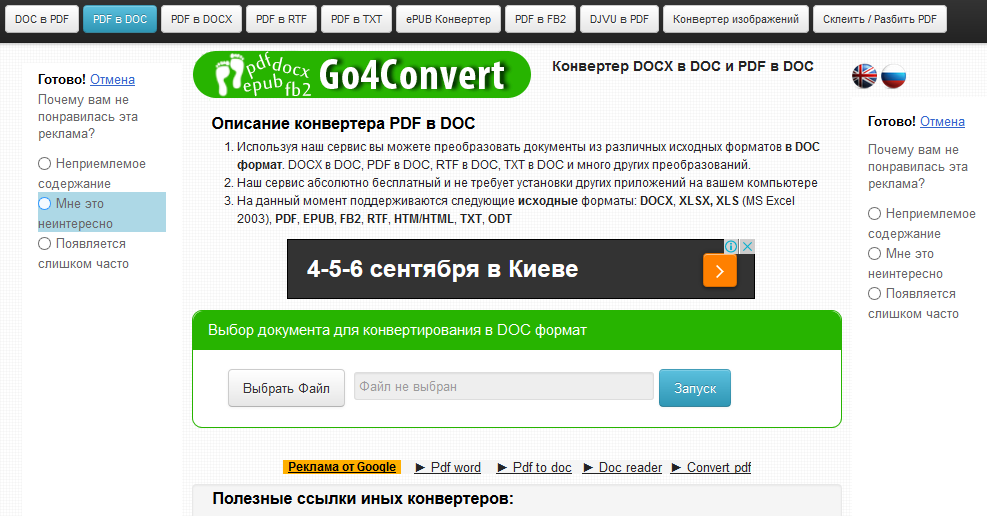
Начнется автоматически загрузка.
Готовый результат будет выглядеть так:
Как преобразовать документ Word в FB2 — площадка Convertio
Перейдите по адресу: https://convertio.co/ru/doc-fb2/. На главной странице сервиса откроется форма где загрузите файл:
- с HDD;
- облака Dropbox или Google Drive;
- по ссылке.
Сервис имеет ограничение. Бесплатно преобразуются файлы не более ста мегабайт. Чтобы конвертировать документ большего размера — зарегистрируйтесь.
Начало работы
Чтобы преобразовать из Word в FB2 выберите режим загрузки. Нажмите соответствующую кнопку.
Готовый результат:
Получилось:
Вывод
Используйте программу htmlDocs2fb2. Ее особенность — не нужно инсталлировать. Корректно преобразует текст. Если не хочется скачивать дополнительный софт, используйте онлайн сервисы. Конвертер Word в FB2 онлайн Online-convert и Convertio справились с поставленной задачей. Они корректно разбивают текст на абзацы.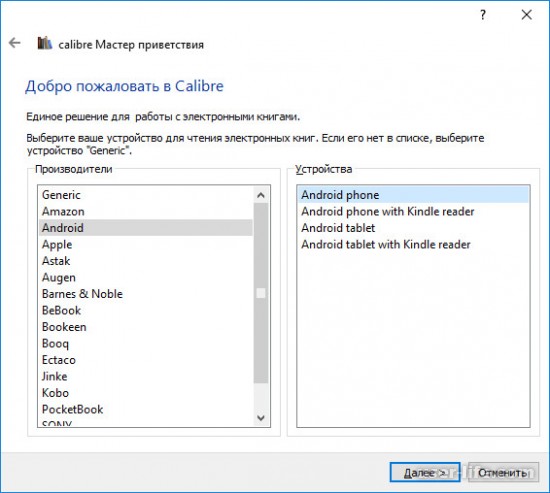 Картинки и нумерация не смещаются.
Картинки и нумерация не смещаются.
Конвертировать DOC в FB2 — Онлайн Конвертер Файлов
Исходный формат:CSV — Comma Separated ValuesDOC — Microsoft Word DocumentDOCX — Microsoft Word 2007 DocumentDJVU — DjVu DocumentODP — OpenDocument PresentationODS — OpenDocument SpreadsheetODT — OpenDocument Text DocumentPPS — PowerPoint Slide ShowPPSX — PowerPoint Slide Show 2007PPT — PowerPoint PresentationPPTX — PowerPoint Presentation 2007PDF — Portable Document FormatPS — PostScriptEPS — Encapsulated PostScriptRTF — Rich Text FormatTXT — Text documentWKS — Microsoft Works SpreadsheetWPS — Microsoft Works DocumentXLS — Microsoft Excel SpreadsheetXLSX — Microsoft Excel 2007 SpreadsheetXPS — XML Paper Specification3GP — 3GP Multimedia FileAVI — Audio Video Interleave FileFLV — Flash Video FileM4V — MPEG-4 Video FileMKV — Matroska Video FileMOV — Apple QuickTime Movie FileMP4 — MPEG-4 Video FileMPEG — Moving Picture Experts Group FileOGV — Ogg Vorbis Video FileWMV — Windows Media Video FileWEBM — HTML5 Video FileAAC — Advanced Audio Coding FileAC3 — AC3 Audio FileAIFF — Audio Interchange File FormatAMR — Adaptive Multi-Rate Audio FileAPE — Monkey’s Lossless Audio FormatAU — Sun’s Audio File FormatFLAC — Free Lossless Audio CodecM4A — MPEG-4 Audio FileMKA — Matroska Audio FileMP3 — MPEG-1 Audio Layer 3 FileMPC — MusePack Audio FileOGG — Ogg Vorbis Audio FileRA — RealMedia Streaming MediaWAV — Waveform Audio File FormatWMA — Windows Media Audio FileBMP — Windows BitmapEXR — OpenEXR File FormatGIF — Graphics Interchange FormatICO — ICO File FormatJP2 — JPEG 2000 compliant imageJPEG — Joint Photographic Experts GroupPBM — Netpbm Portable Bitmap formatPCX — Paintbrush image formatPGM — Netpbm Portable Graymap formatPNG — Portable Network GraphicsPPM — Netpbm Portable Pixmap formatPSD — Photoshop DocumentTIFF — Tagged Image File FormatTGA — Truevision Graphics AdapterCHM — Microsoft Compiled HTML HelpEPUB — Electronic PublicationFB2 — Fiction Book 2.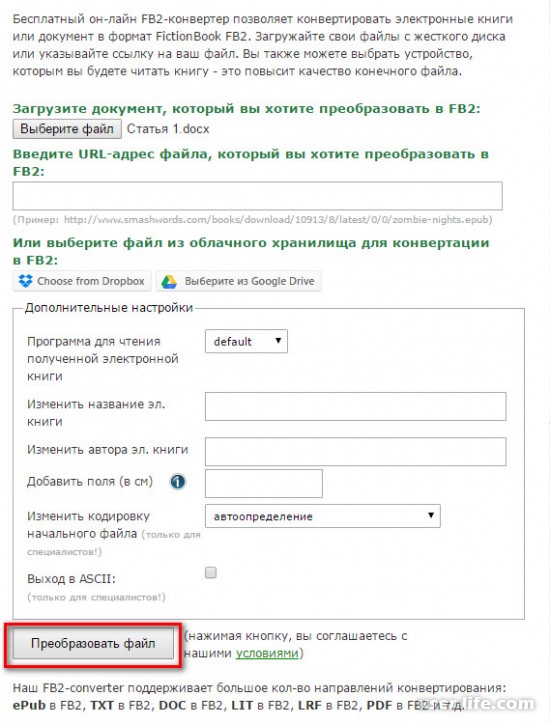 0LIT — Microsoft LiteratureLRF — Sony Portable ReaderMOBI — Mobipocket eBookPDB — Palm Media eBookRB — RocketEdition eBookTCR — Psion eBook7Z — 7-ZipZIP — ZipRAR — Roshal ArchiveJAR — Java ArchiveTAR — TarballTAR.GZ — TAR GZippedCAB — Cabinet
0LIT — Microsoft LiteratureLRF — Sony Portable ReaderMOBI — Mobipocket eBookPDB — Palm Media eBookRB — RocketEdition eBookTCR — Psion eBook7Z — 7-ZipZIP — ZipRAR — Roshal ArchiveJAR — Java ArchiveTAR — TarballTAR.GZ — TAR GZippedCAB — Cabinet
Как перевести Word в формат FB2
FB2 — формат крайне популярный, и чаще всего в нем можно встретить электронные книги. Существуют специальные приложения-читалки, обеспечивающие не только поддержку этого формата, но и удобство отображения контента. Логично, ведь многие привыкли читать не только на экране компьютера, но и на мобильных устройствах.
Программы для чтения электронных книг на компьютере
Каким бы крутым, удобным и распространенным не был FB2, основным программным решением для создания и хранения текстовых данных все же остается Microsoft Word и его стандартные форматы DOC и DOCX. Кроме того, многие электронные книги по старинке все еще распространяются в нем.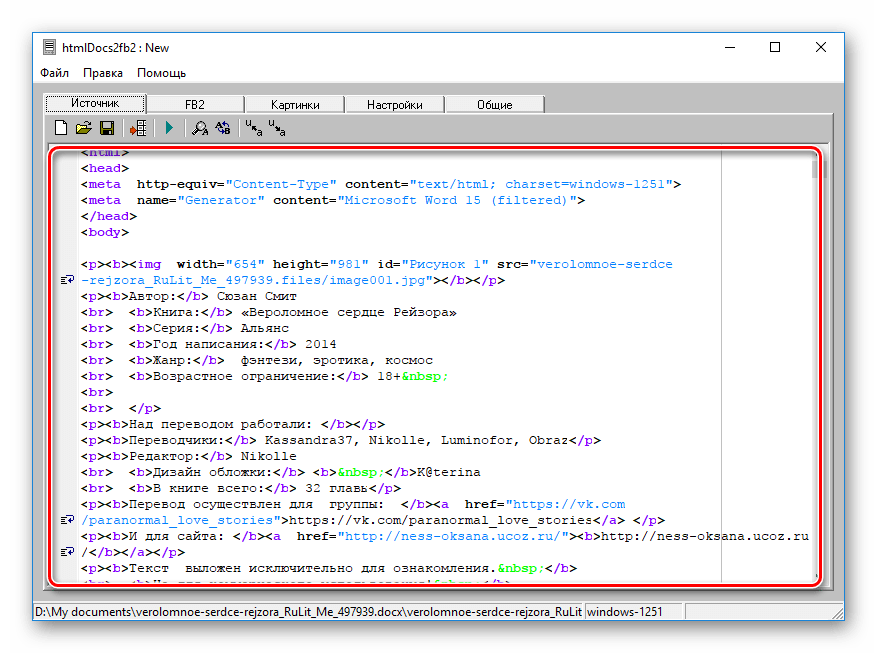
Урок: Как конвертировать документ PDF в файл Word
Открыть такой файл можно на любом компьютере с установленным Офисом, вот только для чтения он будет выглядеть не очень удобно, а возится с изменением форматирования текста пожелает далеко не каждый пользователь. Именно по этой причине потребность перевести документ Ворд в FB2 так актуальна. Собственно, о том, как это сделать мы и расскажем ниже.
Урок: Форматирование текста в Word
Использование сторонней программы-конвертера
К сожалению, стандартными средствами текстового редактора Майкрософт Ворд преобразовать DOCX-документ в FB2 невозможно. Для решения этой задачи придется прибегнуть к использованию стороннего софта, а именно htmlDocs2fb2. Это не самая популярная программа, но для наших целей ее функциональности хватит с лихвой.
Несмотря на то, что установочный файл занимает меньше 1 Мб, характеристики приложения приятно удивляют.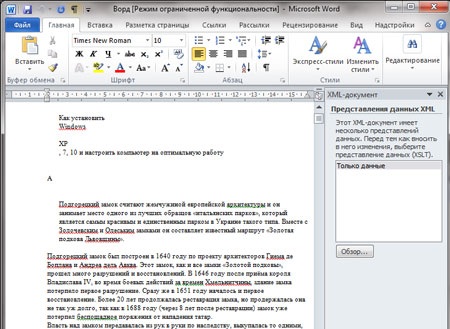 Ознакомиться с ними можно ниже, скачать этот конвертер вы можете на официальном сайте его разработчика.
Ознакомиться с ними можно ниже, скачать этот конвертер вы можете на официальном сайте его разработчика.
Скачать htmlDocs2fb2
1. Скачав архив, распакуйте его с помощью архиватора, установленного на вашем компьютере. Если такового нет, выберите подходящий из нашей статьи. Мы же рекомендуем воспользоваться одним из лучших решений для работы с архивами — программой WinZip.
Читать: WinZip — самый удобный архиватор
2. Извлеките содержимое архива в удобное для вас место на жестком диске, помести все файлы в одну папку. Сделав это, запустите исполняемый файл htmlDocs2fb2.exe.
3. Запустив программу, откройте в ней документ Word, который хотите преобразовать в FB2. Для этого на панели инструментов нажмите кнопку в виде папки.
4. Указав путь к файлу, откройте его, нажав «Open», текстовый документ будет открыт (но не отображен) в интерфейсе программы. В верхнем окне будет просто указан путь к нему.
В верхнем окне будет просто указан путь к нему.
5. Теперь нажмите кнопку «File» и выберите пункт «Convert». Как видно из подсказки возле этого пункта, запустить процесс конвертирования можно и с помощью клавиши «F9».
6. Дождитесь завершения процесса, перед вами появится окно, в котором можно задать имя для конвертированного файла FB2 и сохранить его на компьютер.
Примечание: По умолчанию программа htmlDocs2fb2 сохраняет преобразованные файлы в стандартную папку «Документы», причем, запаковав их в архив ZIP.
7. Перейдите в папку с архивом, в котором содержится FB2-файл, извлеките его и запустите в программе-читалке, например, FBReader, ознакомиться с возможностями которой вы можете на нашем сайте.
Обзор программы FBReader
Как видите, текстовый документ в формате FB2 выглядит куда более пригодно для чтения, чем в Ворде, тем более, что открыть этот файл можно и на мобильном устройстве. У того же FBReader есть приложение практически под все настольные и мобильные платформы.
У того же FBReader есть приложение практически под все настольные и мобильные платформы.
Это лишь один из возможных вариантов, который позволяет перевести документ Word в FB2. Для тех пользователей, кого этот способ по каким-то причинам не устраивает, мы приготовили еще один, о нем и пойдет речь ниже.
Использование онлайн-конвертера
Существует довольно много ресурсов, позволяющих онлайн конвертировать файлы одного формата в другой. Необходимое нам направление Ворд в FB2 тоже присутствует на некоторых из них. Чтобы вы долго не искали подходящий, проверенный сайт, мы уже сделали это для вас и предлагаем на выбор целых три онлайн-конвертера.
ConvertFileOnline
Convertio
Ebook.Online-Convert
Рассмотрим процесс конвертирования на примере последнего (третьего) сайта.
1. Выберите файл Word, который вы хотите преобразовать в FB2, указав к нему путь на компьютере и открыв его в интерфейсе сайта.
Примечание: Данный ресурс позволяет также указывать ссылку на текстовый файл, если он размещен в вебе, или загрузить документ из популярных облачных хранилищ — Dropbox и Google Drive.
2. В следующем окне необходимо выполнить настройки конвертирования:
- Пункт «Программа для чтения полученной электронной книги» рекомендуем оставить без изменений;
- Если это необходимо, измените имя файла, автора и размеры полей;
- Параметр «Изменить кодировку начального файла» лучше оставить как есть — «Автоопределение».
3. Нажмите кнопку «Преобразовать файл» и дождитесь завершения процесса.
Примечание: Скачивание преобразованного файла начнется автоматически, так что просто укажите путь для его сохранения и нажмите «Сохранить».
Теперь вы можете открыть файл FB2, полученный из документа Ворд, в любой программе, которая поддерживает этот формат.
Вот, собственно, и все, как видите, перевести Word в формат FB2 совсем несложно. Просто выберите подходящий метод и воспользуйтесь им, будет это программа-конвертер или онлайн-ресурс — решать вам.
Опишите, что у вас не получилось. Наши специалисты постараются ответить максимально быстро.
Помогла ли вам эта статья?
ДА НЕТКак сделать файл fb2 из word?
FB2 — формат крайне популярный, и чаще всего в нем можно встретить электронные книги. Существуют специальные приложения-читалки, обеспечивающие не только поддержку этого формата, но и удобство отображения контента. Логично, ведь многие привыкли читать не только на экране компьютера, но и на мобильных устройствах.
Программы для чтения электронных книг на компьютере
Каким бы крутым, удобным и распространенным не был FB2, основным программным решением для создания и хранения текстовых данных все же остается Microsoft Word и его стандартные форматы DOC и DOCX. Кроме того, многие электронные книги по старинке все еще распространяются в нем.
Урок: Как конвертировать документ PDF в файл Word
Открыть такой файл можно на любом компьютере с установленным Офисом, вот только для чтения он будет выглядеть не очень удобно, а возится с изменением форматирования текста пожелает далеко не каждый пользователь. Именно по этой причине потребность перевести документ Ворд в FB2 так актуальна. Собственно, о том, как это сделать мы и расскажем ниже.
Именно по этой причине потребность перевести документ Ворд в FB2 так актуальна. Собственно, о том, как это сделать мы и расскажем ниже.
Урок: Форматирование текста в Word
Использование сторонней программы-конвертера
К сожалению, стандартными средствами текстового редактора Майкрософт Ворд преобразовать DOCX-документ в FB2 невозможно. Для решения этой задачи придется прибегнуть к использованию стороннего софта, а именно htmlDocs2fb2. Это не самая популярная программа, но для наших целей ее функциональности хватит с лихвой.
Несмотря на то, что установочный файл занимает меньше 1 Мб, характеристики приложения приятно удивляют. Ознакомиться с ними можно ниже, скачать этот конвертер вы можете на официальном сайте его разработчика.
Скачать htmlDocs2fb2
1. Скачав архив, распакуйте его с помощью архиватора, установленного на вашем компьютере. Если такового нет, выберите подходящий из нашей статьи. Мы же рекомендуем воспользоваться одним из лучших решений для работы с архивами — программой WinZip.
Читать: WinZip — самый удобный архиватор
2. Извлеките содержимое архива в удобное для вас место на жестком диске, помести все файлы в одну папку. Сделав это, запустите исполняемый файл htmlDocs2fb2.exe.
3. Запустив программу, откройте в ней документ Word, который хотите преобразовать в FB2. Для этого на панели инструментов нажмите кнопку в виде папки.
4. Указав путь к файлу, откройте его, нажав «Open», текстовый документ будет открыт (но не отображен) в интерфейсе программы. В верхнем окне будет просто указан путь к нему.
5. Теперь нажмите кнопку «File» и выберите пункт «Convert». Как видно из подсказки возле этого пункта, запустить процесс конвертирования можно и с помощью клавиши «F9».
6. Дождитесь завершения процесса, перед вами появится окно, в котором можно задать имя для конвертированного файла FB2 и сохранить его на компьютер.
Примечание: По умолчанию программа htmlDocs2fb2 сохраняет преобразованные файлы в стандартную папку «Документы», причем, запаковав их в архив ZIP.
7. Перейдите в папку с архивом, в котором содержится FB2-файл, извлеките его и запустите в программе-читалке, например, FBReader, ознакомиться с возможностями которой вы можете на нашем сайте.
Обзор программы FBReader
Как видите, текстовый документ в формате FB2 выглядит куда более пригодно для чтения, чем в Ворде, тем более, что открыть этот файл можно и на мобильном устройстве. У того же FBReader есть приложение практически под все настольные и мобильные платформы.
Это лишь один из возможных вариантов, который позволяет перевести документ Word в FB2. Для тех пользователей, кого этот способ по каким-то причинам не устраивает, мы приготовили еще один, о нем и пойдет речь ниже.
Использование онлайн-конвертера
Существует довольно много ресурсов, позволяющих онлайн конвертировать файлы одного формата в другой. Необходимое нам направление Ворд в FB2 тоже присутствует на некоторых из них. Чтобы вы долго не искали подходящий, проверенный сайт, мы уже сделали это для вас и предлагаем на выбор целых три онлайн-конвертера.
ConvertFileOnlineConvertioEbook.Online-Convert
Рассмотрим процесс конвертирования на примере последнего (третьего) сайта.
1. Выберите файл Word, который вы хотите преобразовать в FB2, указав к нему путь на компьютере и открыв его в интерфейсе сайта.
Примечание: Данный ресурс позволяет также указывать ссылку на текстовый файл, если он размещен в вебе, или загрузить документ из популярных облачных хранилищ — Dropbox и Google Drive.
2. В следующем окне необходимо выполнить настройки конвертирования:
- Пункт «Программа для чтения полученной электронной книги» рекомендуем оставить без изменений;
- Если это необходимо, измените имя файла, автора и размеры полей;
- Параметр «Изменить кодировку начального файла» лучше оставить как есть — «Автоопределение».
3. Нажмите кнопку «Преобразовать файл» и дождитесь завершения процесса.
Примечание: Скачивание преобразованного файла начнется автоматически, так что просто укажите путь для его сохранения и нажмите «Сохранить».
Теперь вы можете открыть файл FB2, полученный из документа Ворд, в любой программе, которая поддерживает этот формат.
Вот, собственно, и все, как видите, перевести Word в формат FB2 совсем несложно. Просто выберите подходящий метод и воспользуйтесь им, будет это программа-конвертер или онлайн-ресурс — решать вам.
Мы рады, что смогли помочь Вам в решении проблемы.
Задайте свой вопрос в комментариях, подробно расписав суть проблемы. Наши специалисты постараются ответить максимально быстро.
Помогла ли вам эта статья?
Да Нет
Создаём fb2 из doc, pdf или txt документа
Существует несколько специальных сервисов, которые в режиме онлайн сделают практически из любого текстового формата fb2 файл. Воспользоваться можно одним из доступных сервисов.
Например, ebook.online-convert.com, который является достаточно мощным инструментом для работы с электронными книгами, и имеет множество других, не менее полезных функций.
Или же convertfileonline.com. Он русскоязычный, имеет более простой интерфейс (но вместе с тем, меньше функций), поэтому мы остановим свой выбор именно на нём.
Данный способ станет отличным решением, если файл имеет небольшой размер, а также не нуждается в дополнительном форматировании. Так что если вам нужно переделать pdf в fb2 – следуйте инструкции.
Открываем главную страницу и видим перед собой рабочую область. При помощи кнопки «Выберите файл», указываем путь к нашему pdf, txt, или docx-файлу.
В окне выбираем пункт FictionBook2 (FB2) – это значит, что книга будет создана в «чистом» формате, полностью отвечая исходнику.
Нажимаем «Конвертировать», и уже через мгновение ваш браузер начнёт загрузку готовой книги в формате fb2.
FB2 – достаточно распространенный формат и, чаще всего, в нем можно встретить электронные книги. Понимают его также и различные приложения, установленные на компьютере, телефоне и планшете. Но когда возникает необходимость изменить что-то в таком документе, сразу появляется вопрос о его преобразовании.
В этой статье я расскажу про несколько способов, как конвертировать формат FB2 в документ Word. В результате мы получим файл в формате *.doc или *.docx, и можно будет вносить любые изменения.
Использовать для этого можно различные программы. Но найти их в Интернете оказалось не просто, а те, что встречаются, могут заразить компьютер вирусом, или наустанавливать много лишнего и совсем ненужного. Поэтому про них рассказывать не буду, тем более есть еще и другие способы.
Использование онлайн конвертеров
Начну с популярных онлайн-конвертеров. Их достаточно много, но самые распространенные – это Cionvertio и Ebook. Чтобы попасть на нужную страничку Cionvertio перейдите по ссылке: Там все очень просто: загрузите файл и нажмите на нужную кнопку.
С Ebook все аналогично, но давайте рассмотрим на его примере. Называется он Он-лайн конвертер. Ebook относится к электронным книгам. Поскольку мы будем работать с документом Ворд, то и ссылка будет иметь вид: В ней вместо ebook написано document. Переходите по ней на интересующую нас страницу сайта.
Здесь нужно загрузить то, что будете переделывать в DOCX. Можете выбрать на компьютере, в облачном хранилище, или добавить ссылку из Интернета. Я воспользуюсь первым вариантом.
Найдите книгу в FB2 на компьютере, выделите ее и нажмите «Открыть».
Она будет загружена, и название появится возле кнопки. Затем кликайте «Преобразовать файл».
Подождите немного, и появится надпись об успешном завершении.
Конвертированный документ автоматически сохраняется на Вашем компьютере. Поэтому зайдите в папку «Загрузки» и найдете его там. Название у него будет переделанное, поэтому смотрите по дате.
После открытия, появится строка о защищенном просмотре. Чтобы ее убрать, нажмите на кнопку «Разрешить редактирование».
Преобразованный из fb2 в Word документ у меня выглядит так. Картинки остались на месте, текст тоже. Пропали отступы между абзацами и изменился интервал между строками, но это легко исправить.
Про возможности форматирования и редактирования в Ворде, можете прочесть отдельную статью на сайте.
Изменение расширения
Если не хотите использовать онлайн-сервисы, тогда есть еще один вариант. Для этого придется поменять расширение у нужного нам документа и скопировать все его содержимое.
Посмотрите, если после названия не стоит «.fb2», то в Проводнике нажмите «Упорядочить».
В открывшемся списке выберите «Параметры папок и поиска».
Если установлен Word 2016, тогда вверху выберите «Вид» потом кнопку «Параметры», а в ней подпункт «Изменить параметры папок и поиска».
Дальше перейдите на вкладку «Вид» и уберите птичку напротив «Скрывать расширения для зарегистрированных типов файлов». Нажмите «Применить», потом «ОК».
После этого в названии добавится еще и расширение. Измените «fb2» на «html».
Подтвердите в следующем окне данное действие.
Кликнув двойным щелчком по файлу, он откроется в браузере. Выделите весь текст – нажмите «Ctrl+A», и скопируйте его – «Ctrl+C».
Создайте новый документ в MS Word и вставьте туда текст – нажмите «Ctrl+V».
У меня сохранились абзацы и отступы, но нет картинок.
Прямое открытие нужного файла в Ворде
Вместо конвертирования можно использовать вообще простой способ – открыть документ в формате fb2 сразу в Ворде. Для этого запустите текстовый редактор, выберите вверху вкладку «Файл», потом пункт «Открыть».
Дальше внизу справа найдите в выпадающем списке «Все файлы», потом нужный документ на компьютере, выделите его и жмите «Открыть».
Если он откроется через защищенный просмотр, тогда разрешите редактирование. После этого страница примет вид, как на скриншоте ниже. Текст остается, но теряется его форматирование, картинки так же отсутствуют.
Для сохранения файла, перейдите на первую вкладку вверху и выберите «Сохранить как».
Укажите папку на компьютере, куда хотите его поместить, в поле «Тип» выберите «Документ Word» и жмите «Сохранить».
Если Вы выбрали новый формат, тогда подтвердите в открывшемся окошке, что согласны со всеми возможными изменениями.
Вот такими способами можно преобразовать документ в формате FB2 в DOCX или DOC. У каждого из них есть свои недостатки, где-то теряется форматирование, где-то картинки. Выберите тот, который подходит для Вас больше всего.
Поделитесь статьёй с друзьями:
Делюсь собственным опытом по преобразованию вордовских документов (книг или структурированных определенным образом каких-либо работ) в форматы читалок fb2 и epub. Скажу сразу, что напрямую конвертирование doc в epub ни одной из нескольких десятков перепробованных программ к желаемому результату не приводит: то сносок нет, то содержание дублируется, то еще что-нибудь обязательно выползает. И даже такой гигант как «calibre» с этим грамотно не справляется.
Выход очень простой и одновременно полезный – нужно конвертировать документ Word в формат fb2. Полезность заключается в том, что вместо одного популярного формата для различных ридеров, вы получаете сразу два, ну и плюс ко всему редактировать его гораздо проще, чем формат epub.
Правильное оформление исходного документа в docИтак, начнем подробнейшим образом разбираться с самим процессом преобразования. Для начала необходимо убедиться, что исходный текстовый документ у вас оформлен и отформатирован надлежащим образом. Мало кто знает и использует такие полезные вещи в Ворде, как заголовки, разрывы страниц, сноски и многое другое. Привожу в качестве примера небольшой документ, предполагаемую книгу, которая специально оформлена неправильно. Скачать ее можно, кликнув на скриншот.
Сразу бросается в глаза безобразное оформление: заголовки выделены только с помощью жирности, сноски просто помечены курсивом, а каждая последующая глава идет без какого-либо малейшего разрыва от предыдущей. Что ж, придется отформатировать текст должным образом. Для начала избавимся от лишних абзацев и сделаем название каждой главы на новой странице, причем отформатируем его именно как Заголовок. Включаем отображение непечатаемых знаков.
Перед каждой главой ставим курсор и нажимаем Ctrl+Enter. Указанное сочетание клавиш создаст разрыв страницы и перенесет нашу главу на новый лист. Удаляем лишний перенос строки перед названием главы. Выделяем само название и идем в «Стили». Здесь нужно выбрать «Заголовок 1», после чего можно продолжить форматировать название: выравнивать по центру, менять размер и сам шрифт.
Проделываем эту процедуру с каждой главой. Для чего это нужно? Во-первых, это правильное оформление текста, ну а во-вторых, подобная разметка сильно поможет впоследствии в автоматическом формировании активного (кликабельного) оглавления на читалках.
Двигаемся дальше. Всякая уважающая себя книга имеет обложку, поэтому мы не будем отставать от традиций и вставим изображение (обложку) в самое начало документа.
Осталось разобраться со сносками и наша будущая книга почти готова. Напоминаю, что сейчас сноски оформлены неправильно, точнее вовсе никак не оформлены, а идут сплошным текстом.
Но это как раз легко исправить. Ставим курсор непосредственно в конце текста, после которого должна идти сноска и нажимаем комбинацию клавиш Alt+Ctrl+F. Рядом с текстом появится маленькая цифра, номер сноски, а в конце страницы (курсор сам переместится в нужное место) можно вставить сам текст сноски.
Оформляем подобным образом все сноски в тексте и на этом работа с исходным документом окончена. На всякий случай еще раз оговорюсь, что мы не ставим перед собой целью оформление документа абсолютно правильно, по ГОСТу и так далее. Мы его отформатировали только для того, чтобы на следующих этапах получались правильные книги в формате fb2 и epub.
Конвертирование doc в fb2На мой взгляд, самой лучшей, удобной и наиболее правильной конвертирующей документ в fb2 программой является «FictionBook Tools». Она единственная в своем роде, которая правильно определяет и форматирует сноски в fb2. Да и скорость работы у нее шикарнейшая. Итак, скачиваем программу, устанавливаем (либо можно воспользоваться архивом в конце статьи и распаковать в любое место на диск). Кладем в папку с этой программой наш отформатированный doc-файл «Correct.doc» и запускаем приложение «doc2fb.hta».
Заходим в настройки и ставим галочку «Определять сноски как». Это если у вас в исходном документе сноски присутствуют. Если же их нет, то в настройках нам делать нечего вовсе, там все и так правильно выставлено по умолчанию.
Нажимаем кнопку «Преобразовать» и ждем, когда чуть ниже нее в «Журнале» появится новый пункт «Преобразованные файлы».
Таким образом программа нам дает знать, что процесс конвертации закончен. Смотрим папку с программой и обнаруживаем там появление нашей книги уже в формате fb2.
Редактирование fb2
В принципе, книгу уже можно открывать на электронных читалках и в таком виде, но я предлагаю все-таки ее немножко отредактировать и сделать более корректной. Для этого можно воспользоваться замечательной программой «FictionBook Editor», а если же вы уже съели не одну собаку на этом деле, то вам вполне может быть достаточно и любого текстового редактора. Я же буду рассматривать процесс редактирования именно через указанную выше программу.
Итак, запускаем ее (естественно, после скачивания и установки) и открываем в ней нашу книгу. Мы видим, что книга вполне себе читается, и даже отображаются обложка и сноски. Но явно не хватает автора и названия книги, да и эпиграф почему выглядит обычным текстом. Поэтому сразу идем в режим редактирования кода.
Первое, что надо сделать, это указать жанр, к которому относится наша книга. Проще всего это сделать войдя в режим «Описание документа» и выбрав соответствующий жанр из выпадающего списка.
Там же можно указать ФИО автора книги, название книги, ее язык и прочие атрибуты. После этого возвращаемся в режим редактирования кода. Сразу же переходим к разделу Body и его первой секции.
Так как у нас уже есть обложка, то строку
«»
смело удаляем. А вот этот кусок текста:
Заголовок книги Автор книги Текст эпиграфа текст эпиграфа текст эпиграфа текст эпиграфа текст эпиграфа текст эпиграфа текст эпиграфа текст эпиграфа текст эпиграфа текст эпиграфа Автор эпиграфа
Название 1 главы
Заменяем на:
Заголовок книги
Автор книги Текст эпиграфа текст эпиграфа текст эпиграфа текст эпиграфа текст эпиграфа текст эпиграфа текст эпиграфа текст эпиграфа текст эпиграфа текст эпиграфа Автор эпиграфа Название 1 главы
В итоге, код у нас должен теперь выглядеть вот таким образом:
Дальше переходим к разделу « » и добавляем сразу после указанной строки название раздела:
Примечания
Все, на этом мелкие правки книги в формате fb2 можно считать оконченными. Она уже вполне корректно будет открываться на любых читалках. Но для того, чтобы быть оформлять грамотно и красиво книги в формате fb2 я бы рекомендовал хорошенько изучить спецификации данного формата. Например, можно воспользоваться неплохим описанием по этой ссылке.
Конвертирование fb2, который был получен из doc в epubЭтот процесс, наверное, самый простой из всего, что мы уже сделали. Для его успешного завершения нам понадобится программа «calibre». После скачивания и установки, запускаем ее и добавляем в нее нашу отредактированную книгу в формате fb2 (можно просто перетянуть в окно программы). Справа отобразится наша обложка и немного информации о книге. Для того чтобы получить книгу в формате epub нажимаем соответствующую кнопку вверху.
Перед нами откроется большое окно с многочисленными настройками будущей книги и процесса конвертации. Не буду все их описывать, укажу только те, которые требуются для нашей задачи.
В разделе «Метаданные» проверяем все атрибуты книги: название, автор, жанр (пометки) и прочие.
В разделе «Вид и функции» в пункте «Вставить семейство шрифтов» выбираем именно тот шрифт, в котором по нашей задумке будет книга.
В разделе «Содержание» ставим галочку «Вручную исправить оглавление после завершения преобразования».
В разделе «Импорт FB2» ставим галочку «Не вставлять Оглавление в начало книги».
В разделе «EPUB выход» ставим галочку «Сохранять соотношение сторон обложки».
После установок указанных настроек можно нажимать «ОК» и процесс конвертации запустится. Когда дойдет очередь до формирования содержания, то программа покажет окно, в котором вручную можно добавлять или удалять разделы, которые будут находиться в содержании книги. У нас в примере в содержание попали сноски и заголовок книги, значит, нужно их удалить, выделив и нажав соответствующую кнопку.
После чистки и правки будущего содержания список стал выглядеть следующим образом:
Нажимаем «ОК» и завершаем процесс преобразования. Получившаяся книга по умолчанию сохраняется в папке «C:UsersИмя_ПользователяDocumentsБиблиотека Calibre» во вложенной подпапке с именем автора.
Заключение
Данная статья не претендует на оригинальность и какой-то единственный возможный вариант решения поставленной задачи. Здесь также не рассмотрены все доступные корректировки выходных форматов книг. Тем не менее, в рамках минимального ознакомления с правильной конвертацией вордовских документов в наиболее популярные электронные книжные форматы данной статьи вам будет вполне достаточно. При наличии желания и свободного времени вы всегда сможете сделать что-то лучше.
В конце прилагаю архив с программой doc2fb и исходных/конечных файлов, с которыми мы работали в этой статье. Остальные программы вы можете скачать с официальных страниц разработчиков:
FictionBook Tools
Fiction Book Editorcalibre
| Расширение файла | .fb2 |
| Категория файла | книги |
| Описание | FictionBook 2.0 был разработан Дмитрием Грибовым и впервые был выпущен в 2004 году в формате электронной книги.Родом из России, этот формат занимает одно из первых мест в опросах о популярности форматов электронных книг в стране. Несмотря на то, что файлы FB2 основаны на XML, как и некоторые другие форматы электронных книг, они необычны, поскольку содержат только один XML по сравнению с множеством файлов в других форматах электронных книг. Поскольку формат FB2 имеет открытый исходный код и из-за отсутствия какого-либо управления цифровыми правами, он пользуется поддержкой читательских сообществ в электронных онлайн-библиотеках. Самое главное, что FictionBook поддерживается популярными читателями электронных книг; это главным образом потому, что файлы FB2 могут быть легко преобразованы в другие типы. |
| Технические характеристики | Хотя многие форматы электронных книг поддерживают только простой текст, файлы FB2 могут содержать эпиграфы, отформатированные стихи, цитаты и другие уникальные теги, которые являются квинтэссенцией художественных произведений. Стремясь поддерживать протокол только текста, средние форматы электронных книг оставляют важную информацию, такую как имя и биография автора, название книги и издатель, в файле изображения, который служит обложкой электронной книги.Структура FB2 позволяет отображать данные, упомянутые выше, как часть файла книги, что дает ощущение чтения настоящей книги. FB2 поддерживает широкий спектр типов символов, имеющихся в популярных текстовых редакторах. Благодаря специальному встроенному форматированию, например полужирному, курсиву, подчеркиванию, зачеркиванию, подстрочному и надстрочному индексу, поддерживаемому FictionBooks, файловая структура включает таблицу стилей, которая содержит данные для этого эффекта. Файлы FB2 структурированы таким образом, что на первом месте идет фактический текстовый контент, давая читателям возможность откусить, пока загружается остальная книга. |
| Программы | Калибр Cool Viewer Apple iBooks Калибр |
| Основная программа | FBReader |
| Разработчик | Художественная книга |
| Тип MIME | текст / xml приложение / октет-поток |
5 Лучший конвертер Word в ePub на 2020-2021 годы (Mac и Windows)
Вы можете получить несколько электронных книг в формате Word Docx, но понимаете, что электронные книги Word не так удобны для чтения на eReader? Что делать? Нам просто нужно преобразовать Word в формат ePub.
Здесь для пользователей, работающих с другой операционной системой, macOS или Windows, мы предлагаем 5 лучших конвертеров Word в ePub. Большинство из них бесплатны, но попробовать стоит.
Movavi PDF Editor (MacOS | Windows)
Низкое качество конвертации всегда является самым неприятным моментом при сохранении Word в формате ePub. При чтении электронных книг форматирование действительно имеет значение. Таким образом, вам может потребоваться профессиональный конвертер Word в ePub, чтобы максимально сохранить исходное форматирование.
И все же жаль, что у нас не так много вариантов профессионального инструмента для прямого экспорта Word в формате ePub как на Mac, так и на Windows.В большинстве случаев для преобразования Word в ePub используется инструмент PDF с функцией создания и преобразования, такой как Movavi PDF Editor, он позволяет сначала сохранить Word в формате PDF, а затем экспортировать файл PDF в формате ePub.
Movavi PDF Editor — это инструмент для редактирования PDF-файлов в macOS и Windows, предназначенный для редактирования текста, изображений или ссылок в ваших PDF-файлах. Кроме того, он добавляет функцию для создания, преобразования и организации PDF-файлов. Если вы работаете с документами очень часто, такой PDF-редактор существенно повысит вашу продуктивность по самой доступной цене — 23 доллара.95 за пожизненную лицензию.
Узнайте, что предлагает Movavi PDF Editor
- Редактировать существующий текст PDF: добавить, удалить, изменить
-
Редактировать изображение: добавить, удалить, повернуть, изменить размер
-
Подписать PDF-файлы
-
Организация страниц PDF: добавление, удаление, объединение
-
Создание PDF с пустой страницы, Word, Exel, PowerPoint, ePub, HTML, TXT, DJVU, JPG, PNG и BMP
-
Преобразование PDF в Word, ePub , HTML, TXT, JPG, PNG и BMP
Теперь, без лишних слов, давайте конвертируем word в ePub с помощью Movavi PDF Editor
- Скачайте копию Movavi PDF Editor с его веб-сайта, установите и откройте приложение.
- Голова к Преобразуйте в главном интерфейсе.
- Выберите формат ввода и вывода, от Word до PDF , затем перетащите документ Word, нажмите кнопку Конвертировать , чтобы сначала сохранить Word как PDF.
- Затем импортируйте PDF-файл, созданный в Word, в Movavi, перейдите по ссылке File > Convert Files.
- Выберите вывод как ePub и щелкните Преобразовать , чтобы преобразовать документ Word в формат ePub.
Советы:
Если вы предпочитаете усовершенствованный конвертер Word в ePub с лучшим результатом преобразования, вы можете попробовать ABBYY FineReader: сначала конвертируйте Word в PDF, а затем сохраните PDF как ePub.
Проверить ABBYY FineReader PDF
- Редактировать PDF-тексты, изображения, гиперссылки.
- Комментировать, рисовать, стирать, добавлять изображение, водяной знак, добавлять штамп, подписывать, защищать, заполнять форму и т. Д.
- Преобразование PDF в Word, Excel, PowerPoint, изображение, ODT, HTML, EPUB, FB2, DJVU, CSV, RTF, TXT
- Изображения OCR и изображения PDF в ePub, другие
- Сканирование в PDF, Word, Excel, PowerPoint, изображение, ODT и т. Д.
- Пакетное преобразование файлов
- Сравните 2 документа PDF
- Расширенные настройки: настройки формата
iWork Pages (MacOS | Бесплатно)
iWork Pages — первая программа, которая приходит мне в голову при попытке конвертировать Word в ePub на Mac. Вам может быть интересно, почему iWork Pages не предназначен для работы с документами Word или ePub. Да, ты прав. Но если вы поняли, что iWork Pages создан для конкуренции с Microsoft Word, вы можете понять, почему Apple iWork Pages решает проблемы совместимости при импорте и открытии документа Word в Pages.Итак, да, iWork Pages позволяет пользователям открывать документ Word, что еще более удачно, он позволяет пользователям экспортировать файлы в формате ePub и других форматах.
Вот как преобразовать Word в ePub со страницами
- Откройте документ Word с помощью Pages.
- Перейти к Файл > E xport Кому > EPUB.
- Настройте файл ePub, как необходимо, затем нажмите Далее.
- Затем нажмите Экспорт , чтобы преобразовать Word в ePub на Mac в Pages.
Документы Google (Mac и Windows | Интернет бесплатно)
Лично мне очень нравятся Google Docs, они работают как шарм и абсолютно бесплатны. Большую часть тех дней, когда я не беру с собой ноутбук, он просто спаситель жизни. Google Docs предоставляется Google, бесплатной онлайн-службой, позволяющей пользователям открывать, редактировать и обмениваться документами, даже если вы находитесь далеко от своего устройства. Он поддерживает PDF-файлы, Word, изображения, текст, PowerPoint и практически все популярные форматы файлов, которые вы часто используете в своей работе.Не ограничиваясь функциями редактирования, Google Docs работает как отличный конвертер для экспорта файлов в различные форматы, включая ePub.
Вот как преобразовать Word в ePub с помощью Документов Google
- Войдите в свою учетную запись Google, перейдите на Drive.
- Нажмите + > Загрузить файл , добавьте файлы на Google Диск.
- Щелкните правой кнопкой мыши файл, чтобы открыть с помощью Документов Google.
- Перейдите к Файл > Загрузите как , выберите ePub в качестве вывода.
Calibre (Mac и Windows | Бесплатно)
Если вам нужно очень часто управлять электронными книгами, вы, должно быть, слышали о Caliber, мощном и бесплатном менеджере электронных книг для редактирования матаданных, преобразования книг, просмотра, загрузки книг и сохранения файлов на диск и т. Д. Он позволяет пользователям легко конвертировать различные электронные книги форматы, включая файл Word практически во все форматы, удобные для чтения электронных книг, такие как ePub, Mobi, AZW3, PDF, FB2 и т. д.Caliber также предлагает разные версии для пользователей Windows, macOS, Linux и портативных устройств, и каждая версия находится в стадии разработки для удовлетворения растущих новых потребностей пользователей.
Чтобы преобразовать Word в формат ePub с помощью Caliber, есть 2 способа, вы можете выполнить шаги, перечисленные ниже. Первый метод относительно проще, но второй обеспечит более высокую конверсию, чем первый. В любом случае, вы можете попробовать оба и найти свой любимый.
Метод №1 Преобразование Word в ePub с помощью калибра
- Зайдите на сайт Caliber, скачайте и установите программу.
- Перетащите файл Word в Caliber, также вы можете нажать Добавить книги , чтобы импортировать файл Word.
- Затем перейдите к Сохранить на диск или щелкните файл правой кнопкой мыши и выберите Сохранить на диск.
- Выберите выходную папку.
- Затем найдите файл ePub в выходной папке.
Метод № 2 Преобразование Word в ePub с помощью Calibre
- Зайдите на сайт Caliber, скачайте и установите программу.
- Перетащите файл Word в Caliber, также вы можете нажать Добавить книги , чтобы импортировать файл Word.
- Затем перейдите на Конвертировать книги , или вы можете выбрать файл Word, щелкнув правой кнопкой мыши на Конвертировать книги.
- Установить вывод как ePub.
- После получения сообщения о завершении преобразования щелкните Jobs внизу интерфейса.
- Выберите преобразованный файл, щелкните Показать сведения о задании.
- Затем найдите вывод ePub в соответствии с путем вывода на вашем Mac.
Zamzar (MacOS и Windows | Онлайн бесплатно)
Другой вариант конвертировать Word в ePub — использовать онлайн-конвертер ePub. Вы можете либо выбрать конвертер Word в ePub, либо перейти к конвертеру PDF в ePub, предварительно сохранив файл Word как PDF, в соответствии с вашими потребностями. Но помните, что разные файлы, преобразованные с помощью разных конвертеров ePub, определенно принесут разные результаты. Если вас не устраивает результат преобразования, вы можете попробовать конвертировать с помощью разных онлайн-конвертеров.
Здесь мы рекомендуем нашим пользователям попробовать Zamzar, самую популярную бесплатную платформу для преобразования медиафайлов, документов и т. Д. Этот веб-сайт чистый и безопасный, а также предлагает качественную конвертацию.
Вот как бесплатно конвертировать Word в ePub в Интернете
- Зайдите на сайт Zamzar в своем браузере.
- Щелкните Добавить файлы , чтобы импортировать файлы Word Doc для преобразования.
- Выберите вывод как ePub.
- Затем нажмите Преобразовать , чтобы начать преобразование Word в формат ePub.
- Когда все будет готово, загрузите файл ePub на свой компьютер.
Резюме
Вы все еще можете найти другие инструменты для преобразования Word в формат ePub, но если вы решили, какой из них лучше всего соответствует вашим потребностям, вы можете обратиться к этому списку и попробовать себя.
Как конвертировать FB2 в PDF. Программа для простого преобразования файлов PDF для ПК и Mac.
Как конвертировать FB2 в PDF. Программа для простого преобразования файлов PDF для ПК и Mac.Быстро конвертируйте FB2 в PDF и другие форматы.Файлы FB2 поддерживаются не всеми приложениями, поэтому некоторые могут захотеть преобразовать свои файлы FB2 в формат PDF или другой формат, поддерживаемый их программой или другими вариантами использования. Эта демонстрация научит вас конвертировать файлы FB2 в PDF, чтобы вы могли с легкостью продолжить свой проект.
1. Загрузите программу Doxillion Document Converter
2. Импортируйте файлы FB2 в программу
Нажмите зеленую кнопку Добавить файл (ы) , расположенную на главной панели инструментов, чтобы открыть окно поиска файлов.Найдите и выберите файлы FB2 на своем компьютере и нажмите Открыть , чтобы перенести их в Doxillion и преобразовать в формат файла PDF. Вы также можете перетащить файлы FB2 прямо в программу, чтобы преобразовать их.
3. Выберите папку вывода
Задайте место вывода, куда вы хотите поместить преобразованные файлы после их преобразования из формата FB2 в формат PDF. Щелкните стрелку раскрывающегося списка Сохранить в папку или Выходная папка , чтобы просмотреть раскрывающееся меню и выбрать папку из этого списка.Нажмите кнопку Обзор справа от стрелки, чтобы открыть окно поиска файлов и таким образом выбрать папку на вашем компьютере.
4. Установите выходной формат
Щелкните стрелку раскрывающегося списка в левой части программы рядом со словами «Формат вывода», чтобы просмотреть список доступных форматов файлов документов. Чтобы преобразовать файлы FB2 в файлы PDF, просто выберите в этом списке вариант «PDF». Теперь все преобразования будут выполняться в формат файла PDF-документа.
5. Преобразование FB2 в PDF
Щелкните одну из кнопок Преобразовать , расположенную в правом нижнем углу программы или на главной панели инструментов. Это запустит процесс преобразования. Вы можете выбрать только один файл, чтобы преобразовать их по одному, или вы можете выбрать их все, чтобы выполнить легкое пакетное преобразование PDF.
Нравится то, что вы видите? |
10 лучших конвертеров электронных книг
Последнее обновление: 9 апреля 2021 г.
Конвертеры электронных книг позволяют конвертировать файлы электронных книг в нужные форматы.Большинство
они позволяют конвертировать популярные форматы электронных книг: EPUB, MOBI (Kindle), FB2,
PDF друг в друга. Конвертер электронных книг может быть настольным программным обеспечением или онлайн (бесплатным) инструментом. Конвертеры для настольных ПК обычно более быстрые и обеспечивают лучшее качество преобразования. У них нет ограничений по размеру и количеству файлов. Онлайн-инструменты обычно бесплатны, но поддерживаются рекламой. Их достаточно для конвертации небольших учебников.
1
calibre — это приложение для управления библиотекой электронных книг с открытым исходным кодом, разработанное пользователями электронных книг для пользователей электронных книг.Он имеет множество функций, разделенных на следующие основные категории: управление библиотекой, преобразование электронных книг, синхронизация с устройствами для чтения электронных книг, загрузка новостей из Интернета и преобразование их в форму электронной книги, комплексное средство просмотра электронных книг, контент сервер для онлайн-доступа к вашей коллекции книг
2
Kindlian — отличное дополнение для вашего Kindle. Это настольное приложение, которое позволяет просматривать книги и коллекции Kindle и управлять ими. Когда вы запускаете Kindlian, он сканирует ваш Kindle, анализирует метаданные книги и отображает красивую электронную библиотеку.Вы можете легко перемещать и копировать книги между коллекциями с помощью перетаскивания мышью. Он также конвертирует другие форматы книг в настольную программу Kindle MOBI
3
, которая позволяет конвертировать электронные книги в любые другие форматы для чтения на любом устройстве, таком как Kindle, Kobo, Nook, Sony eReader, iPad, iPhone, телефон Android и т. Д. Программное обеспечение Epubor может удалить Kindle KFX DRM напрямую и без потерь.
4
Professional eBook Converter поможет вам читать любые электронные книги на Kindle, iPad, Sony eReader, Kobo, Nook, nexus 7 и других устройствах! Получите ePUB, PDF, Mobi как любите! Конвертируйте электронные книги в PDF, MOBI, EPUB TXT, пакетное преобразование с высоким качеством.
5
Бесплатный онлайн-конвертер ePub. Этот конвертер ePub позволяет конвертировать pdf, doc и другие типы документов и электронных книг в формат ePub, стандартный формат для электронных книг, поддерживаемый многими программами для чтения электронных книг, включая iPad, iPhone, iPod, Sony Reader, BeBook, Nook, Kobo (для Kindle используйте mobi).
6
Бесплатный онлайн-конвертер электронных книг с рекламой — поддерживает различные входные форматы, такие как PDF, ePub, HTML, LIT, LRF, mobi и другие. Выберите целевой формат, который вам нужен для чтения электронных книг, ниже и начните преобразование.Если вы не уверены, какой формат поддерживает ваш ридер, вы можете найти дополнительную информацию на сайте mobileread.com. Для большинства преобразований электронных книг на этом веб-сайте используется Caliber.
7
eBook Converter Bundle, который предоставляет инструменты для преобразования электронных книг в другие форматы, поддерживает электронные книги с DRM или электронные книги без DRM, включает Kindle DRM, ADEPT Adobe Digital editions DRM, электронные книги Barnes Noble NOOK, поддерживает формат вывода PDF / Kindle / ePub / Word / Текст.
8
iReador ebook converter — это простая, но мощная программа, которая позволяет конвертировать электронные книги всего за несколько минут в другой формат, который используют такие устройства, как iPad, Kobo, Sony Reader, Android и многие другие. ежедневно.Позволяет конвертировать защищенные DRM электронные книги Kindle, Adobe, Nook.
9
Онлайн-инструмент, упрощающий преобразование файлов электронных книг. Это веб-приложение поможет вам конвертировать файлы электронных книг за секунды. Обеспечивает распознавание текста OCR для книг на основе изображений (платно).
10
Hamster eBook Converter — это 100% бесплатная загрузка и простой способ перемещения электронных книг между устройствами — позволяет конвертировать файлы электронных книг в проприетарные форматы для Sony, iRiver, Amazon, Kobo и других устройств для чтения электронных книг в версию, которая может можно читать на любом другом устройстве для чтения или на всех в виде простого PDF-файла или формата файла, который они все понимают.
11
Any EBook Converter Free позволяет вам конвертировать электронные книги в любой формат, который подходит вашему устройству, например Kindle, iPad, Nook, Story и т. Д. подходит для ваших устройств. Это многопоточный конвертер с возможностью одновременного выполнения до 16 задач преобразования вместо монотонного выбора и обработки отдельных файлов электронных книг. Вы можете гибко установить максимальное количество разрешенных процессов параллельного преобразования.Предоставляет бесплатную версию.
12
PDFMate PDF Converter Professional — это комплексное приложение для преобразования PDF-файлов. Его также можно использовать в качестве разделителя PDF-файлов и PDF-слияния. Он может конвертировать электронные книги в EPUB, MOBI, PDF, AZW, TXT в пакетном режиме с высокой скоростью преобразования. Это также мощный инструмент для удаления EPUB DRM, который может избавиться от DRM из электронных книг Adobe, Kindle, Nobo, Nook.
13
Онлайн-конвертер электронных книг, не требующий загрузки или регистрации пользователя. Zamzar поддерживает широкий спектр форматов электронных книг и может быть легко использован для преобразования электронных книг.Конвертированные файлы электронных книг отправляются на указанный адрес электронной почты и доступны для загрузки пользователем.
14
Конвертируйте PDF в Word, PowerPoint, EPUB, HTML, RTFD, текст, JPG, PNG, TIFF и другие … Быстро, точно и просто в использовании. Полностью совместим с OS X 10.8 Mountain Lion. Пакетное или частичное преобразование PDF на ваш выбор! Конвертирует зашифрованные файлы PDF на Mac с хорошей сохранностью. Преобразует 200-страничный PDF в другой формат документа за 1 минуту.
15
Создавайте файлы PDF практически из любого документа.Используйте разные профили для быстрого переключения настроек. Контролируйте размер и качество получаемого файла
16
Enolsoft PDF Magic для Mac — это комплексное решение для всех пользователей Mac, позволяющее объединить несколько файлов PDF в один PDF-файл и разделить многостраничный PDF-документ на более мелкие PDF-файлы. , переупорядочивайте и поворачивайте страницы PDF, а также вставляйте страницы PDF, изображения (JPG, PNG, TIFF, BMP, GIF и т. д.) и другие документы (* .pages) в документы PDF на Mac.
17
EPUB в MOBI — это бесплатное программное обеспечение, которое может конвертировать файлы *.электронные книги epub в электронные книги * .mobi. Он поддерживает пакетное преобразование, вы можете за один раз преобразовать много файлов. Это программное обеспечение автоматически извлекает исходное содержимое каждого файла EPUB, затем анализирует, форматирует и конвертирует эти файлы. Процесс конвертации очень быстрый.
18
С помощью iStonsoft ePub Converter вы можете: Создавать электронную книгу путем преобразования нескольких форматов в ePub: Word в ePub, PDF в ePub, текст в ePub, HTML в ePub, MOBI в ePub и т. Д. Пакетное преобразование нескольких файлов в формат ePub за один раз.Сохраните весь текст, столбцы, таблицы, изображения, графику, гиперссылки, макеты в импортированных файлах. Выведите стандартный формат электронной книги, совместимый с большинством популярных электронных книг.
Как легко преобразовывать форматы документов в Linux
Одна из часто упоминаемых проблем при переходе на Linux — совместимость файлов. Вы всегда будете отправлять пользователям файлы из других операционных систем, и они не будут выглядеть одинаково при открытии в таких приложениях, как Word. Хотя вы можете установить шрифты или попробовать виртуальные машины или эмуляторы, чтобы попытаться обеспечить единообразный вид, другой подход состоит в том, чтобы выполнять свою работу в текстовом формате, а затем преобразовывать его после того, как вы закончите.
Одним из инструментов, который вы можете использовать для преобразования между форматами, является pandoc, важный инструмент в наборе инструментов любого пользователя Linux.
Базовая установка и использование Pandoc
Установка pandoc в большинстве дистрибутивов Linux — дело простого похода в репозитории.В системах на основе Ubuntu следующая команда устанавливает его для вас:
sudo apt-get install pandoc После установки вы можете начать использовать программу командной строки для преобразования файлов.Отлично справляется с Markdown и другими легковесными языками разметки. Если у вас есть файл .MD , вы можете преобразовать его в HTML с помощью следующего:
pandoc -o myfile.html myfile.md Флаг -o сообщает имя выходного файла , который вы хотите.В этом случае он также определяет выходной формат (HTML) по расширению имени файла. Вы можете использовать флаги -r (для чтения ) и -w (для записи ), чтобы указать pandoc тип преобразования, который вы хотите. Предположим, вы привыкли писать в Markdown, но вам нужно опубликовать что-то на странице, основанной на Mediawiki:
pandoc -r markdown -w mediawiki -o markdown.вики markdown.md
В своих более ранних версиях pandoc был ориентирован на «обновление» файлов в том смысле, что он мог преобразовывать более простые форматы (такие как Markdown) в более сложные (например,.грамм. ODT или Microsoft DOCX). Но теперь будет читать и эти более сложные форматы. Это означает, что если вы привыкли к текстовому процессору, но соблазняетесь всеми причинами использовать меньший и более портативный формат обычного текста, это стало намного проще.
Учитывая каталог, полный файлов Word, следующая команда преобразует каждый из них в Markdown:
для файла в *
do
pandoc -r docx -w markdown -o "$ file".md "$ file"
готово Обратите внимание, что в результате у вас останутся файлы с именем filename.docx.md , поэтому вам нужно будет запустить команду быстрого переименования (или еще лучше добавить ее в качестве сценария оболочки выше).
Параметры командной строки Pandoc
Теперь, когда у вас есть некоторые основы, мы рассмотрим некоторые из более продвинутых параметров командной строки pandoc.
Справочные файлы ODT / DOCX
Предположим, вы преобразовали все свои старые громоздкие файлы текстового процессора в Markdown.Пока вы наслаждаетесь редактированием в виде обычного текста, в какой-то момент вам нужно будет поделиться этим с кем-нибудь. И этот кто-то может быть не таким просветленным, как вы. Вы можете просто поменять местами флаги чтения и записи , чтобы преобразовать файл обратно в формат Word:
pandoc -r markdown -w docx -o wordfile.docx wordfile.md Но некоторым людям нравятся их файлы Word с определенными шрифтами, пронумерованными заголовками и т. Д.Серверная часть Pandoc DOCX поддерживает файлы шаблонов, называемые справочными файлами , как раз для такого случая. Это файлы ODT или DOCX , которые вы настроили со всеми необходимыми стилями. Затем pandoc применяет эти стили при преобразовании, если вы передаете ему справочный файл в командной строке:
pandoc -r markdown -w odt --reference-odt = / home / user / path / to / ref-file.odt -o lowriter.odt lowriter.md Обратите внимание, как настроены шрифты в приведенном выше справочном файле (Arial Black для заголовка 1 и т. Д.) отобразить в преобразованном файле ниже. Вы можете создать столько справочных файлов, сколько вам нужно (например, по одному для каждого клиента). Затем полностью игнорируйте форматирование во время письма и применяйте стиль за один шаг по мере преобразования.
Обработка файлов PDF
Создание PDF-файлов также является простым упражнением после установки некоторых необходимых пакетов.Легкий способ получить возможность писать PDF — это установить пакет wkhtmltopdf , инструмент командной строки для преобразования HTML в PDF. pandoc поддерживает это изначально, поэтому, если вы установите флаг write в HTML, а выходной файл как PDF, он будет интерпретировать это как ваше намерение использовать wkhtmltopdf самостоятельно!
pandoc -r markdown -w html -o nicepub.pdf nicepub.md В качестве альтернативы вы можете выбрать полнофункциональный вариант, используя систему набора текста TeTex.Воспользуйтесь тем фактом, что эти пакеты — . Предлагаемые установки для пакета pandoc, переустановив его с помощью следующей команды:
sudo apt-get install --install-предлагает pandoc Затем расслабьтесь, пока устанавливается много (на самом деле, много) пакетов.Как только они будут завершены, вы можете преобразовать свой файл прямо в PDF, указав его как флаг write :
pandoc -r markdown -w pdf -o nicepub-tetex.pdf nicepub.md Хотя опция wkhtmltopdf требует установки только одного пакета, вы можете получить более удобные для печати результаты с TeTex.А именно, по умолчанию используются шрифты с засечками, а страницы автоматически нумеруются.
Генератор электронных книг
Наконец, pandoc может конвертировать ваши файлы в электронные книги, подходящие для чтения на телефоне или для чтения электронных книг.Серверы epub и epub3 предоставят вам правильно отформатированную электронную книгу:
pandoc -r markdown -w epub -o mybook.epub mybook.md
Советы для продвинутых
Преимущества pandoc выходят за рамки его возможностей как утилиты командной строки… например, он включает поддержку улучшенной версии Markdown и может быть легко интегрирован с графическими приложениями.
Pandoc’s Markdown Flavor
Помимо того, что pandoc является инструментом преобразования, он поддерживает немного улучшенный вариант Markdown.Используя pandoc вместо стандартной команды markdown , вам доступны некоторые дополнительные функции, в том числе следующие:
- Метаданные — разновидность Markdown от Pandoc позволяет включать в заголовок документа такую информацию, как автор, дата, адрес электронной почты и т. Д.
- Оформление текста — Вы можете применить художественное оформление текста, такое как зачеркивание или надстрочный индекс / подстрочный индекс, которые не поддерживаются в стандартном Markdown через pandoc.
- Таблицы — Уже одно это делает pandoc стоящим по сравнению с «vanilla» Markdown. Используя вертикальную черту для разделения ячеек таблицы, вы можете создать таблицу, которая варьируется от действительно уродливой до удобочитаемой в обычном тексте, а также в визуализированном формате.
- Fancy Lists — Pandoc позволяет форматировать списки с уровнями в стиле структуры, например «1.», затем «A.», затем «i.» И т. Д. Вы также можете указать начальный номер для списков, где списки в обычном Markdown начинаются с «1».
- Подсветка синтаксиса кода — Вы можете применить выделение к блокам кода, указав pandoc, какой язык.
Вышеупомянутое — это лишь некоторые из возможностей pandoc Markdown. Посетите страницу руководства на pandoc.org, чтобы ознакомиться с полным списком дополнительных возможностей, которые предоставляет эта разновидность Markdown.
Использование графического интерфейса с pandoc
Хотя pandoc эффективен как инструмент командной строки, он содержит множество параметров.Если вы новичок в Linux, вы можете предпочесть использовать pandoc с графическим интерфейсом. Хотя по умолчанию он не содержит графического интерфейса, вы можете установить PanDocElectrion , чтобы конвертировать ваши документы с помощью «укажи и щелкни». Загрузите сценарий установки с веб-сайта приложения, затем запустите его, чтобы установить все необходимые пакеты и саму программу.
После установки команда npm start в каталоге PanDocElectron запустит приложение.С выпадающими списками для форматов и возможностью выбора входного файла в диалоговом окне это поможет вам как бы привыкнуть к «входам и выходам» pandoc.
Если вам комфортно с бесчисленными опциями и флагами pandoc, но вы просто хотите, чтобы легко позвонил , вы можете интегрировать его с вашим текстовым редактором графического интерфейса.Например, редактор Atom содержит ряд пакетов, которые предоставляют возможность сохранять текущий файл в разных форматах с помощью pandoc (пакет pandoc-convert):
Другой вариант — запускать команды pandoc с использованием встроенных функций редактора, таких как команда сборки.Пакет Atom build-tools дает вам возможность указывать собственные команды:
Затем вы можете вызвать команду сборки в своих файлах, совместимых с pandoc, так же, как и в исходном коде:
Pandoc снимает напряжение при переключении
С pandoc в вашем наборе инструментов вы можете расслабиться, зная, что вы всегда можете передать свои документы другим людям в нужном им формате.В то же время вы можете воспользоваться некоторыми замечательными функциями Linux (попробуйте один из текстовых редакторов на базе терминала, например vim ).
Часто ли вы конвертируете файлы между форматами и обратно? Если у вас возникли проблемы с совместимостью, дайте нам знать в комментариях, и мы посмотрим, сможем ли мы использовать pandoc, чтобы разобраться с вами!
Кредит изображения: Нират.pix через Shutterstock.com
8 лучших инструментов для настройки и настройки Windows 10Хотите придать своему ПК неповторимый вид? Узнайте, как настроить Windows 10 с помощью этих мощных инструментов настройки!
Читать далее
Об авторе Аарон Питерс (Опубликовано 31 статья)Аарон глубоко разбирался в технологиях в качестве бизнес-аналитика и менеджера проектов на протяжении пятнадцати лет и был лояльным пользователем Ubuntu почти столько же (со времен Breezy Badger).Его интересы включают открытый исходный код, приложения для малого бизнеса, интеграцию Linux и Android, а также вычисления в текстовом режиме.
Более От Аарона ПитерсаПодпишитесь на нашу рассылку новостей
Подпишитесь на нашу рассылку, чтобы получать технические советы, обзоры, бесплатные электронные книги и эксклюзивные предложения!
Еще один шаг…!
Пожалуйста, подтвердите свой адрес электронной почты в письме, которое мы вам только что отправили.
Конвертер Kindle для Mac — Kindle в PDF формат ePub Word
Kindle Converter Mac легко конвертирует электронные книги Amazon Kindle DRM / noDRM в текстовые форматы PDF ePub Word. пользователь может просматривать купленную электронную книгу на другом компьютере или устройстве, пользователь также может распечатать электронную книгу Kindle без ограничения DRM, он поддерживает файл Kindle DRM, загруженный в Kindle для Mac и файлы nodrm mobi, конвертировать в PDF ePUB Word Text HTML файл формата с Одним щелчком мыши читайте купленные электронные книги Kindle на любом устройстве.
Загрузить для Mac Загрузить для Windows Купить сейчас от $ 15
Выпущена версияver 3.20.702.
Основные характеристики
- простота использования, поддержка перетаскивания, конвертер в один клик.
- поддерживает электронную книгу Kindle DRM / Nodrm, загруженную с Kindle для Mac.
- Поддержка формата вывода PDF ePub, WORD rtf, HTML, Text.
- Преобразование высокого качества, без потери качества.
Загрузить для Mac Загрузить для Windows Купить сейчас
Как преобразовать AZW в формат PDF ePub Word?
1.Загрузите и установите Kindle для Mac
2. Установите Kindle Converter Mac
загрузите и установите Kindle Converter Mac
3. Установите приложение Kindle в режим KF8.
Закройте приложение Kindle, запустите Kindle Converter Mac, нажмите кнопку «Установить Kindle в KF8» внизу.
4. Повторно загрузите книгу в Kindle для Mac
Запустите приложение Kindle, щелкните правой кнопкой мыши название книги, удалите книгу, повторно загрузите книгу в формате KF8, чтобы удалить drm,
вы можете отменить регистрацию, чтобы удалить все загруженные файлы в Предпочтение- Общее — отмените регистрацию Kindle для Mac, затем повторно загрузите книгу в Kindle для Mac,
5).Нажмите кнопку Импортировать электронную книгу , чтобы добавить файлы автономных книг kindle в конвертер,
6). Нажмите кнопку Преобразовать , чтобы начать преобразование, для завершения работы потребуется некоторое время.
7). Подождите, пока работа не будет завершена, в выходной папке появится новый файл, конвертируйте .mobi azw3 в pdf в Caliber
.Формат KFX
Новый формат KFX пока НЕ поддерживает, пользователю следует установить старую версию Kindle для ПК 1.17
DrmException: недопустимый формат файла — удаление Kindle DRM
Kindle для Mac
Amazon выпустила приложение Kindle для Mac, синхронизирует загрузки ваших электронных книг Amazon и показывает их на вашем компьютере Mac для удобного чтения, когда вы находитесь вдали от стройного устройства для чтения электронных книг, или если вы решили не покупать его в первую очередь. место.
Приложение Kindle для Mac, хотя и не обязательно революционное, выполняет свою работу. Среди других преимуществ он синхронизирует вашу последнюю прочитанную страницу с Whispersync, синхронизирует заметки Kindle и обещает использовать сенсорную технологию Windows 7, позволяя читателям увеличивать масштаб, а в будущих выпусках перелистывать страницы с помощью пальцев. Сообщается, что Amazon работает над возможностью создавать заметки и выделения на вашем Mac, а также над функцией поиска. Чего вы не можете делать, так это просматривать блоги, газеты или журналы — не слишком много, учитывая, что вы будете за компьютером, но все же …
Загрузите конвертер слов Kindle pdf epub html в softpedia.com
Как создавать электронные книги из Microsoft Word | Small Business
Публикация вашей собственной электронной книги может быть хорошим способом предложить ценность вашим существующим клиентам, привлечь новых клиентов и помочь позиционировать вас как эксперта в своей отрасли. Для чтения электронных книг используются два формата: MOBI и EPUB. Amazon Kindle использует формат MOBI с расширением файла AZW, в то время как большинство других устройств для чтения электронных книг используют формат EPUB. В дополнение к этому, электронные книги также могут быть созданы в виде файлов PDF, которые доступны для чтения большинству читателей.Вы можете загрузить программное обеспечение для преобразования документа Word в любой из этих форматов или использовать любую из многочисленных утилит преобразования, доступных в Интернете.
Подготовка
Электронную книгу можно создать из любого документа Microsoft Word в формате DOC или DOCX. Когда ваш документ будет готов, вы можете преобразовать файл документа в один или несколько форматов электронных книг. Независимо от выбранного формата вставляйте разрыв строки в начале каждой главы. Вы можете создать оглавление в Word и связать таблицу с заголовком каждой главы.С помощью этих гиперссылок номера страниц в PDF не требуются. Избегайте нумерации страниц в содержании электронной книги MOBI или EPUB, поскольку количество страниц зависит от устройства и личных настроек читателя. Не забудьте вычитать свою книгу перед ее преобразованием. Одной проверки орфографии бывает недостаточно.
Форматирование для MOBI и EPUB
Если вы публикуете свою электронную книгу в формате MOBI или EPUB, имейте в виду, что эти форматы резко ограничивают ваш выбор форматирования. Ограничьте шрифты в документе Word одним базовым стилем, например Times New Roman.Ограничьте размер шрифта до 10, 12, 14 или 18 пунктов. Используйте выравнивание по левому краю и удалите все вкладки в документе. Не используйте таблицы, WordArt или графики. Если вам действительно нужны графики и таблицы в книге, используйте файлы изображений, встроенные в документ. Для обложки используйте отдельный файл изображения и не помещайте его в сам документ. Во время конвертации обложка будет автоматически добавлена к электронной книге. Читатели электронных книг, такие как Kindle, автоматически делают отступ в каждом абзаце, поэтому, если вам не нужны отступы, используйте отступ 0.01 дюйм в документе Word, который будет выглядеть так, как если бы при чтении не было отступа.
Преобразование в форматы MOBI или EPUB
Если вы хотите распространять электронную книгу через Amazon, вы можете загрузить документ Word в инструмент преобразования Amazon Kindle Direct Publishing после создания учетной записи. Если вы хотите создать версию книги в формате EPUB для других читателей, вы можете загрузить ее в бесплатный сервис, например Lulu. Кроме того, вы можете отформатировать книгу самостоятельно, используя бесплатную программу, такую как Caliber или Mobipocket eBook Creator.Обратите внимание, что если вы используете Caliber, вы должны сначала сохранить документ Word как файл HTML. Если вам нужно настроить преобразованную электронную книгу, вы можете использовать бесплатную программу, такую как Sigil.
Электронные книги в формате PDF
Электронные книги в формате PDF имеют ряд недостатков по сравнению с форматами MOBI или EPUB. Файлы обычно больше. Поскольку их форматирование заблокировано, ими нельзя управлять в ридере так же, как другими электронными книгами. Кроме того, они не могут распространяться в таких сервисах, как Apple iBooks или Kindle Direct Publishing.С другой стороны, как автор и издатель, вы полностью контролируете форматирование. Вы можете использовать любые стили шрифтов, их размер или выравнивание по своему желанию.

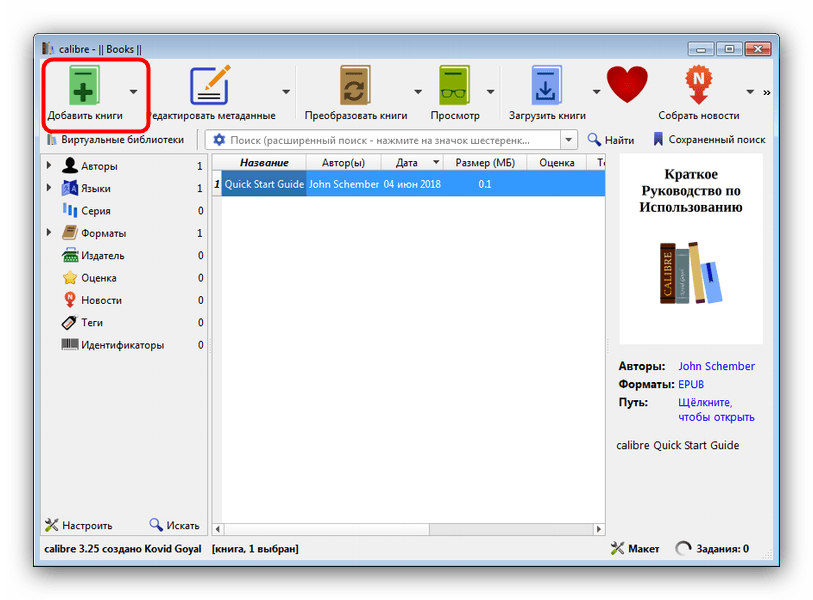 К сожалению, изображение обложки не всегда добавляется в итоговый файл, возможно, на это влияет размер графического файла.
К сожалению, изображение обложки не всегда добавляется в итоговый файл, возможно, на это влияет размер графического файла.
 com.
com.